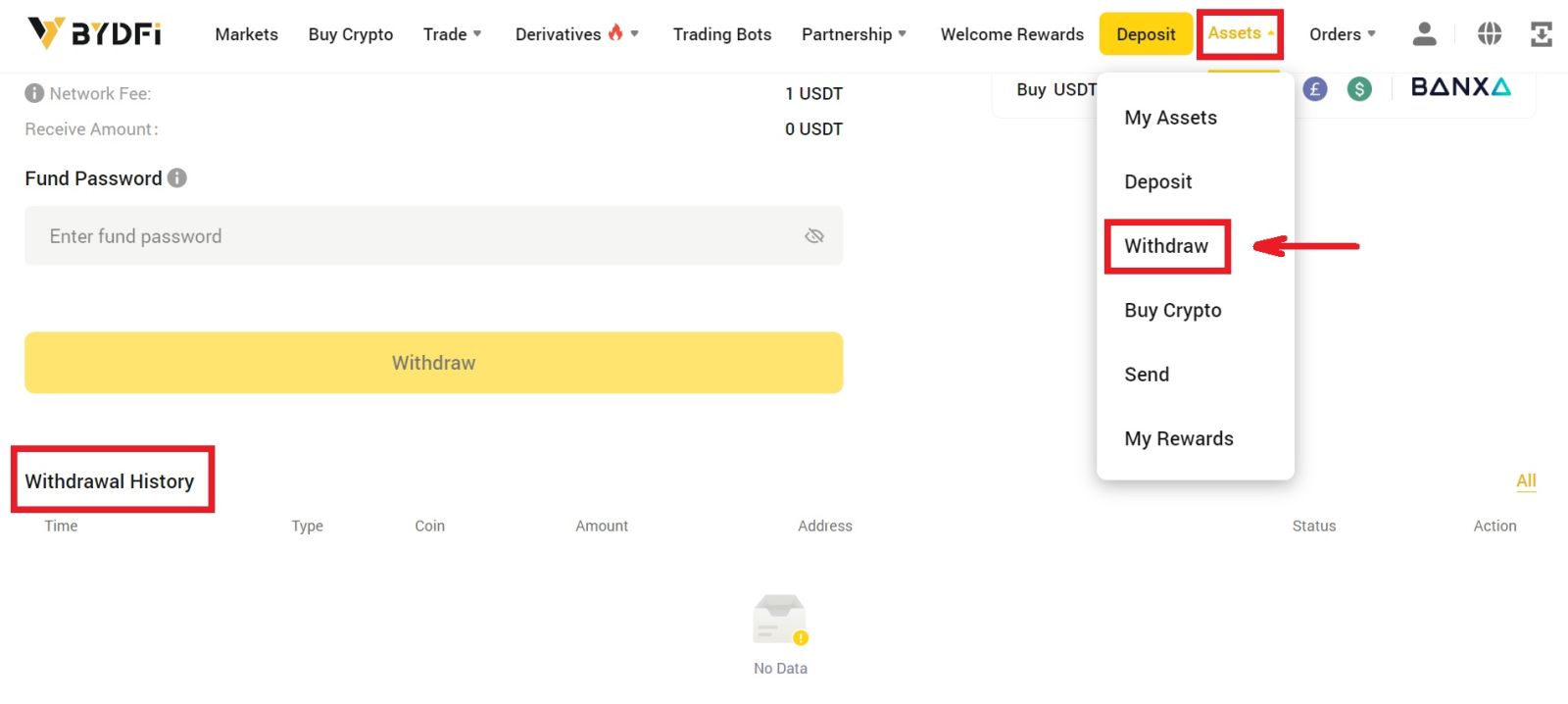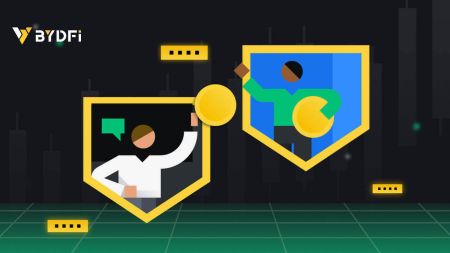របៀបចូល និងដកប្រាក់ពី BYDFi
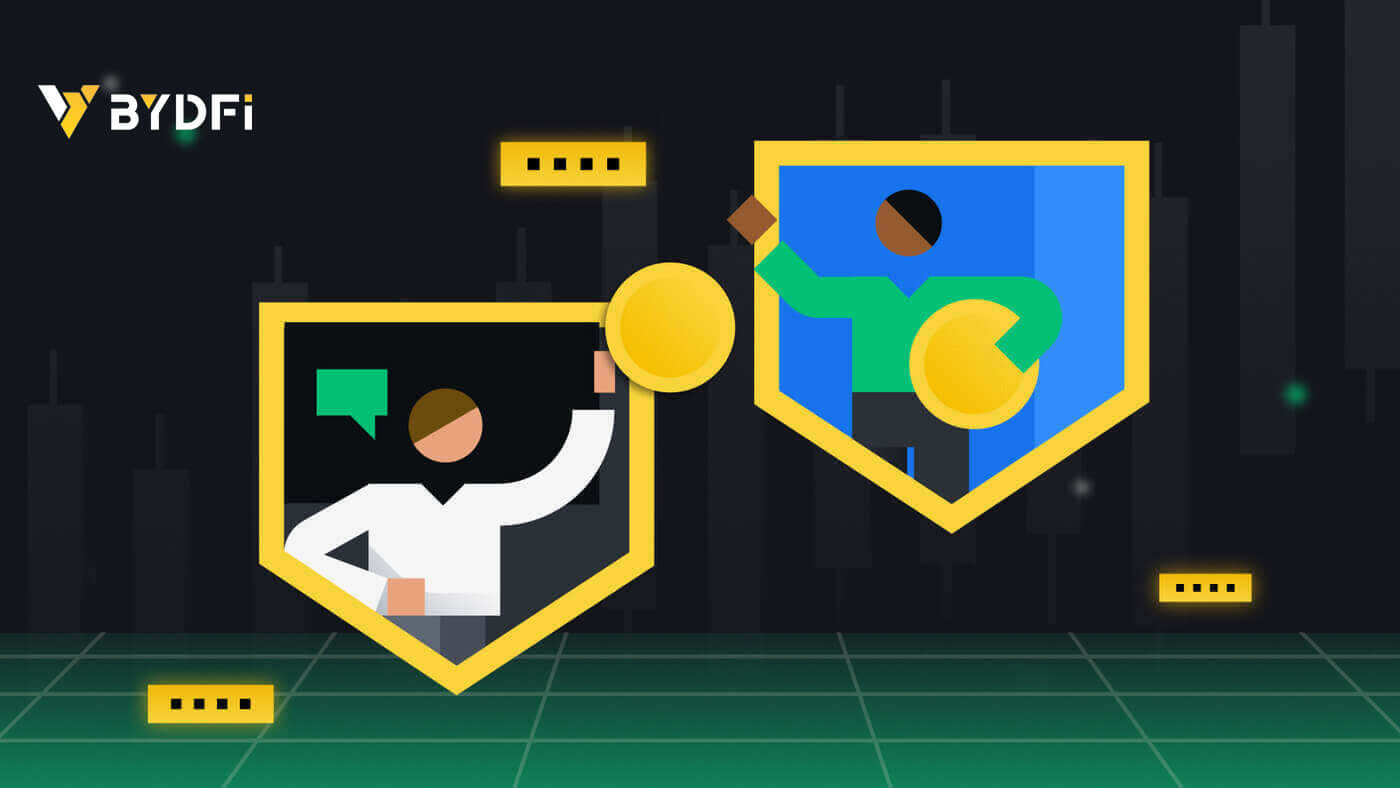
របៀបចូល BYDFi
ចូលគណនី BYDFi របស់អ្នក។
1. ចូលទៅកាន់ គេហទំព័រ BYDFi ហើយចុចលើ [ Log In ]។ 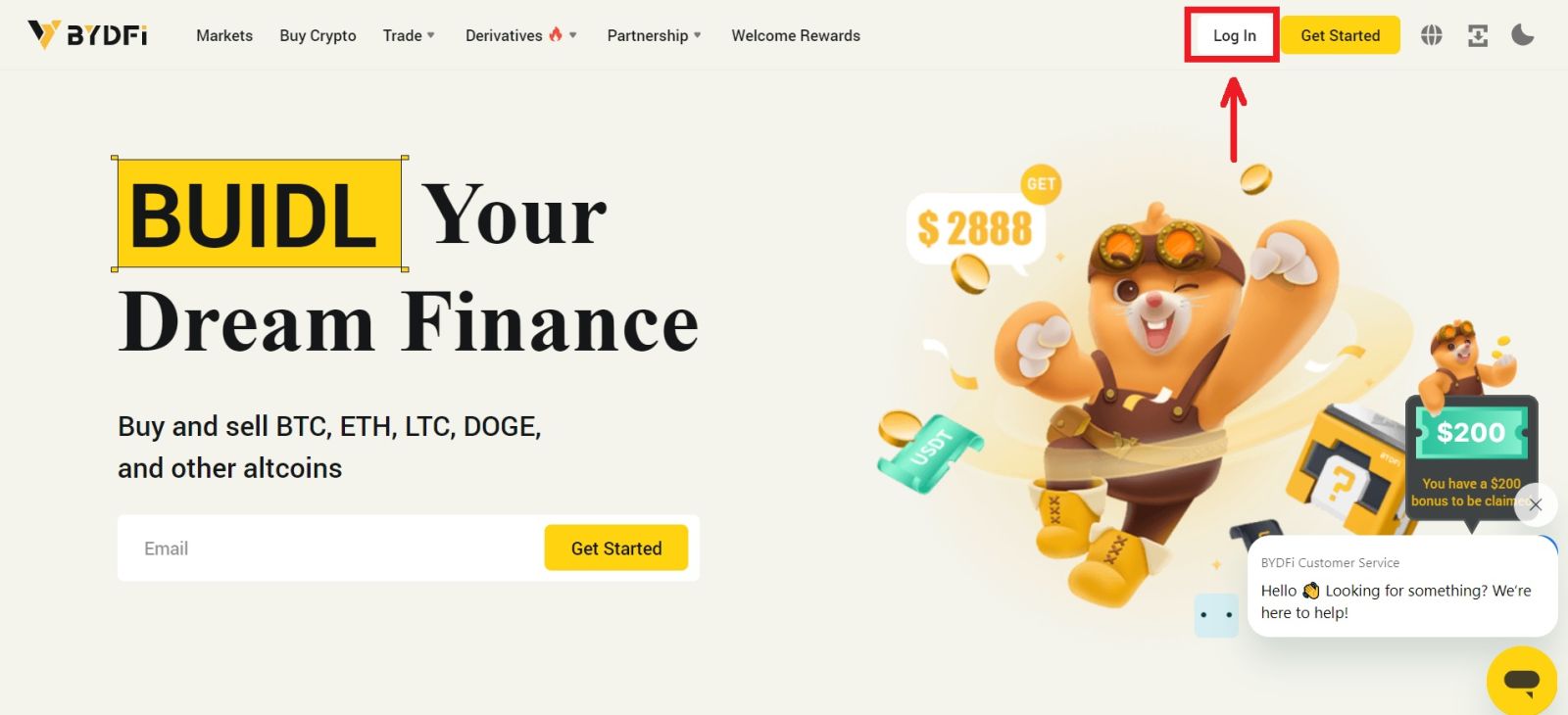
អ្នកអាចចូលដោយប្រើអ៊ីមែល ទូរស័ព្ទចល័ត គណនី Google គណនី Apple ឬលេខកូដ QR របស់អ្នក។ 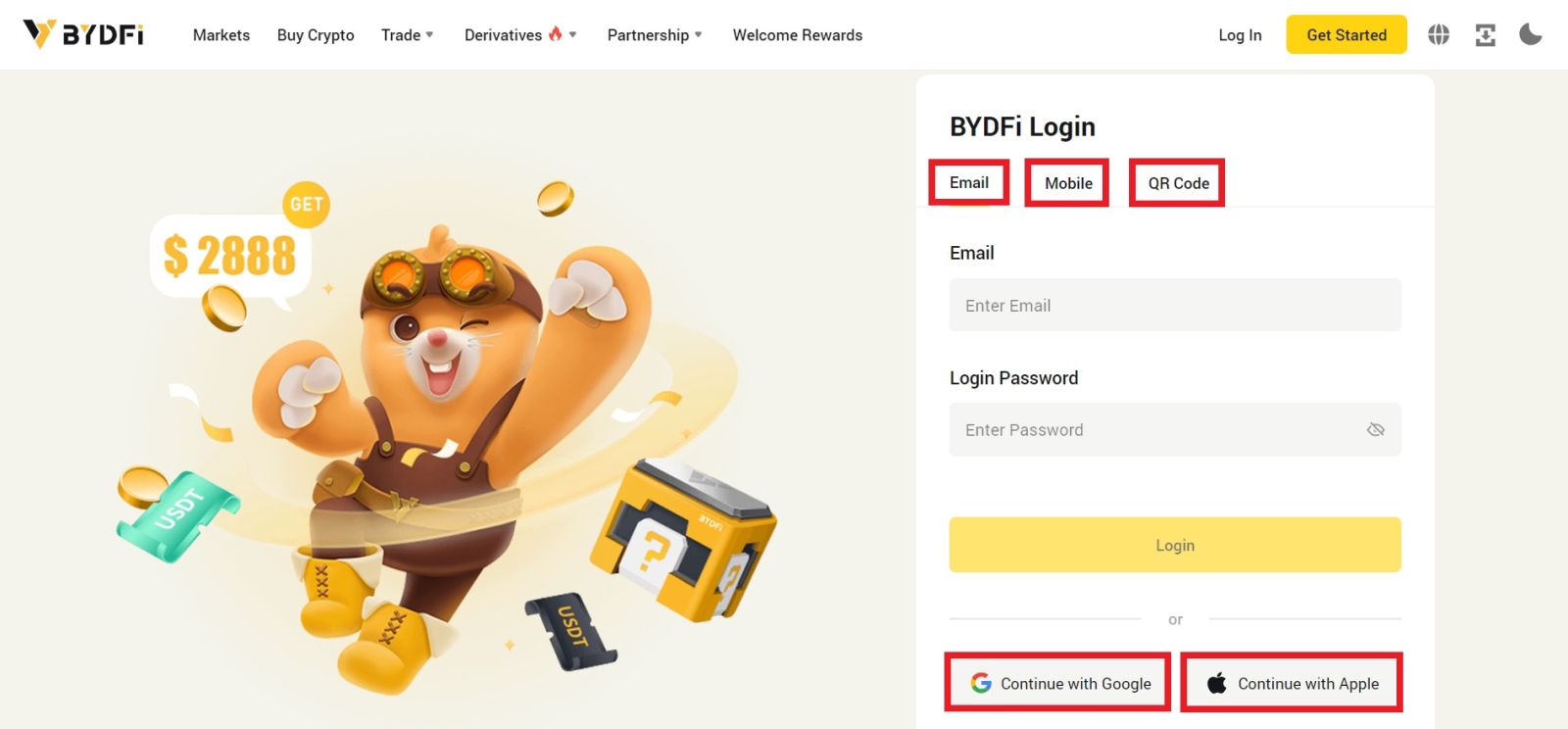
2. បញ្ចូលអ៊ីមែល/ទូរស័ព្ទ និងពាក្យសម្ងាត់របស់អ្នក។ បន្ទាប់មកចុច [ចូល] ។ 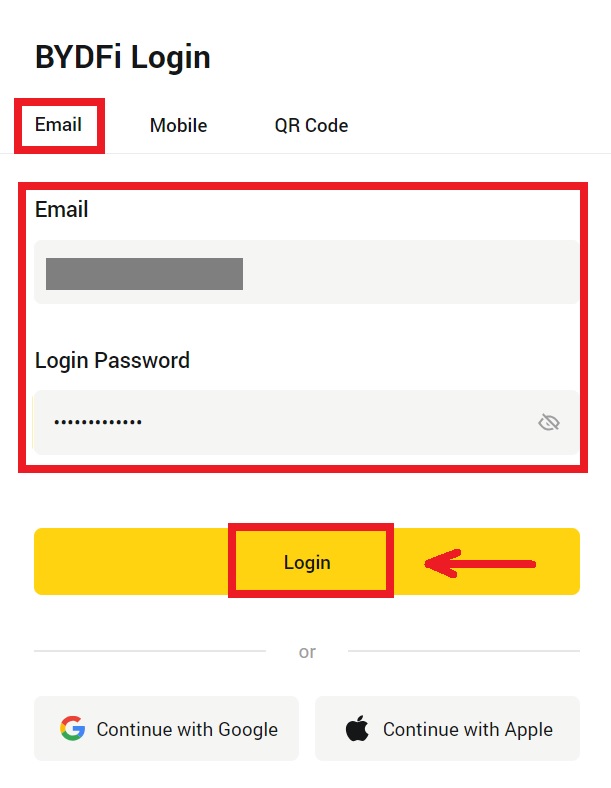
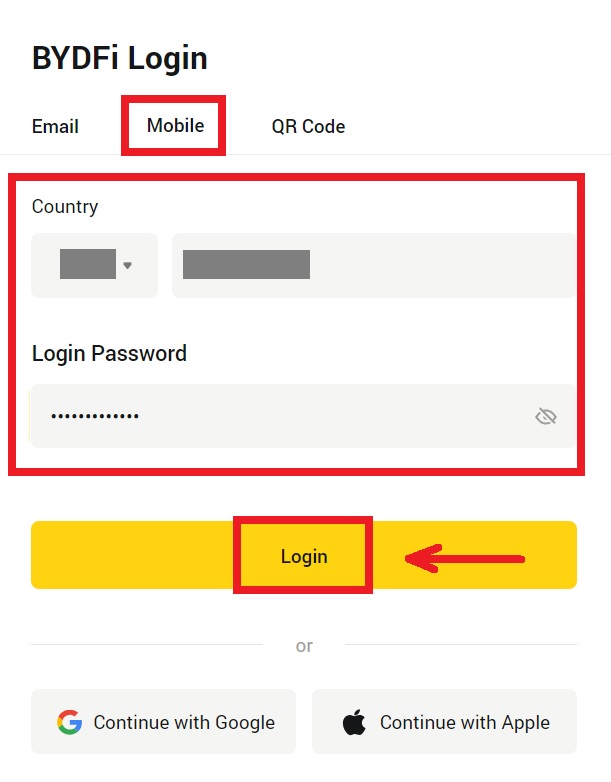
3. ប្រសិនបើអ្នកកំពុងចូលដោយប្រើកូដ QR របស់អ្នក សូមបើកកម្មវិធី BYDFi របស់អ្នក ហើយស្កេនលេខកូដ។ 
4. បន្ទាប់ពីនោះ អ្នកអាចប្រើគណនី BYDF របស់អ្នកដោយជោគជ័យដើម្បីធ្វើពាណិជ្ជកម្ម។ 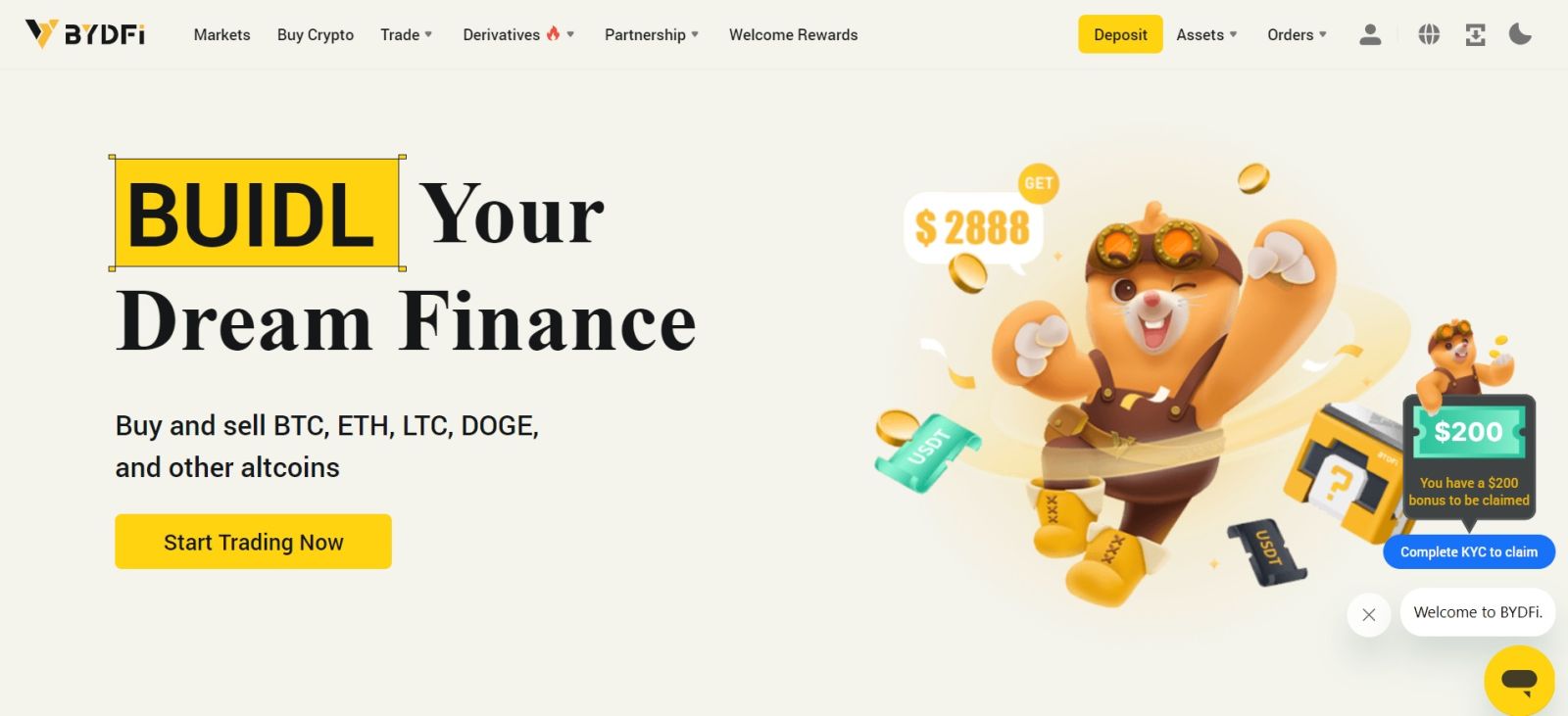
ចូល BYDFi ដោយប្រើគណនី Google របស់អ្នក។
1. ចូលទៅកាន់ គេហទំព័រ BYDF ហើយចុច [ ចូល ]។ 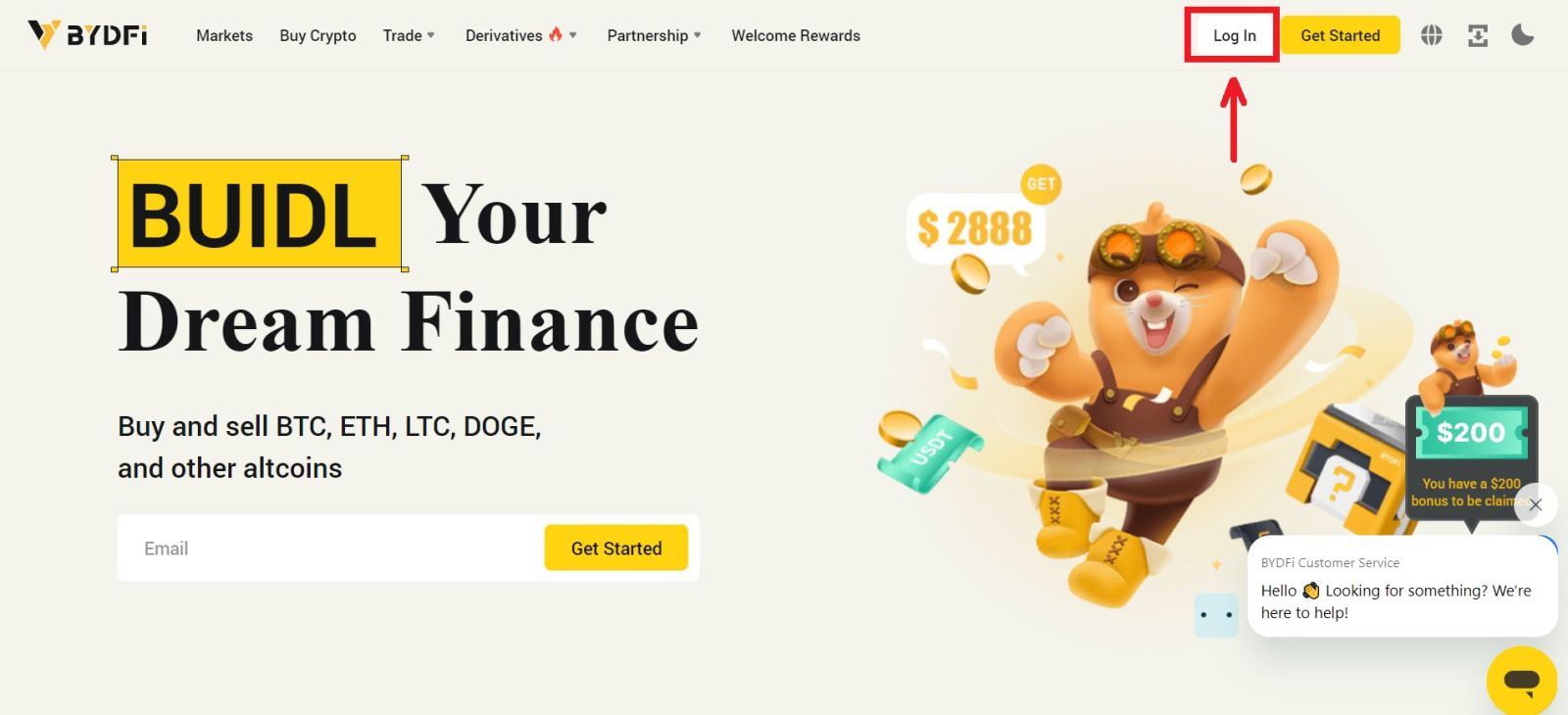 2. ជ្រើសរើស [បន្តជាមួយ Google]។
2. ជ្រើសរើស [បន្តជាមួយ Google]។ 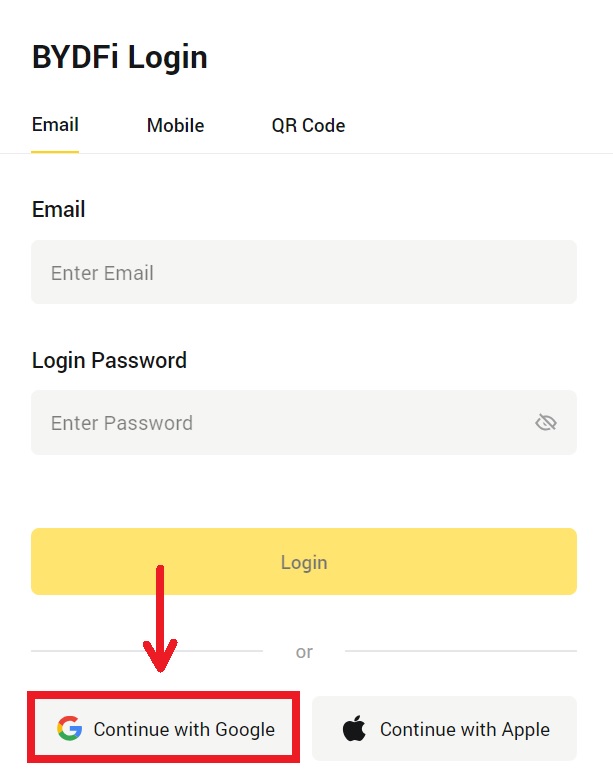
3. បង្អួចដែលលេចឡើងនឹងលេចឡើង ហើយអ្នកនឹងត្រូវបានជម្រុញឱ្យចូល BYDF ដោយប្រើគណនី Google របស់អ្នក។ បំពេញអ៊ីមែល/ទូរស័ព្ទ និងពាក្យសម្ងាត់របស់អ្នក។ បន្ទាប់មកចុច [Next]។ 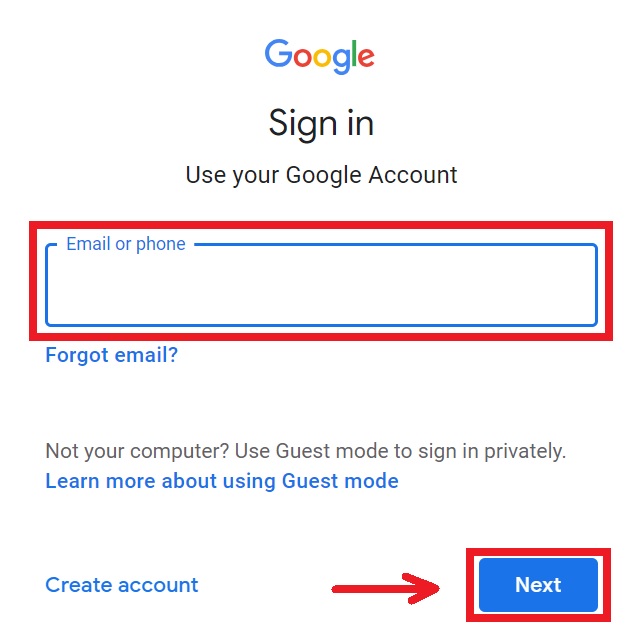
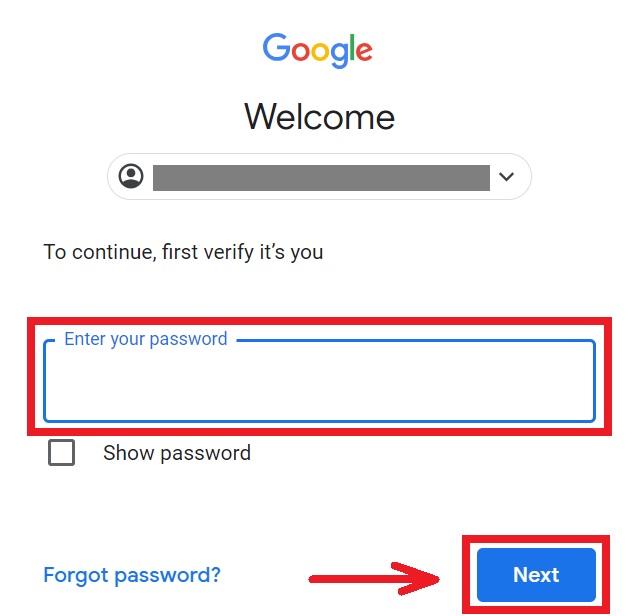
4. បញ្ចូលពាក្យសម្ងាត់របស់អ្នកដើម្បីភ្ជាប់គណនី BYDFi របស់អ្នកជាមួយ Google ។ 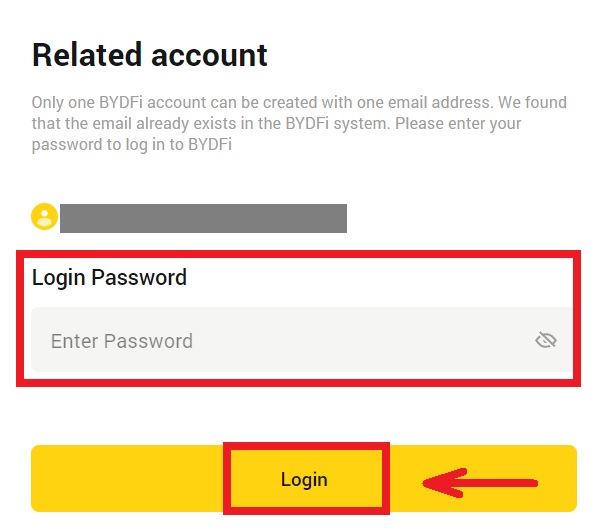
5. បន្ទាប់ពីចូល អ្នកនឹងត្រូវបានបញ្ជូនបន្តទៅកាន់គេហទំព័រ BYDFi។ 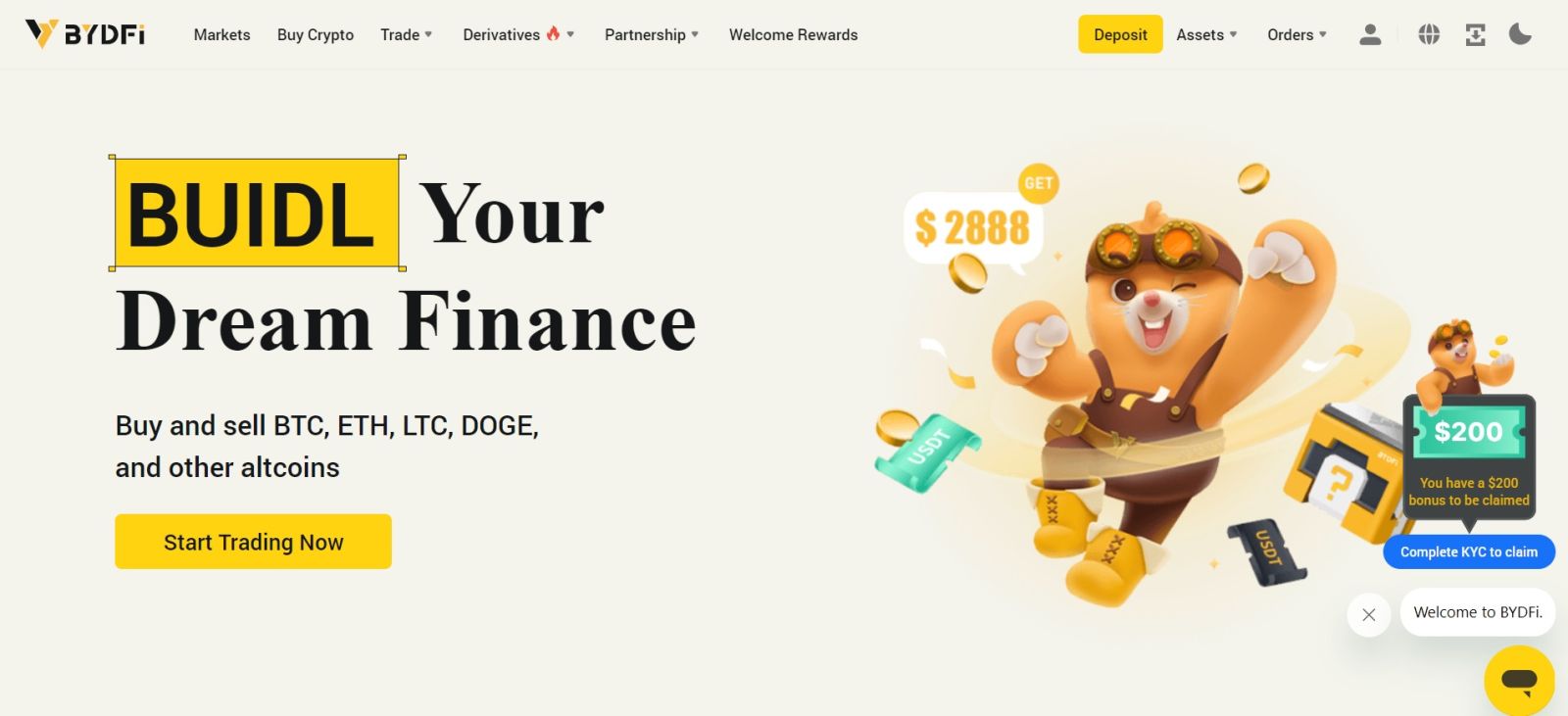
ចូល BYDF ជាមួយគណនី Apple របស់អ្នក។
1. ចូលទៅកាន់ BYDF ហើយចុច [ ចូល ]។ 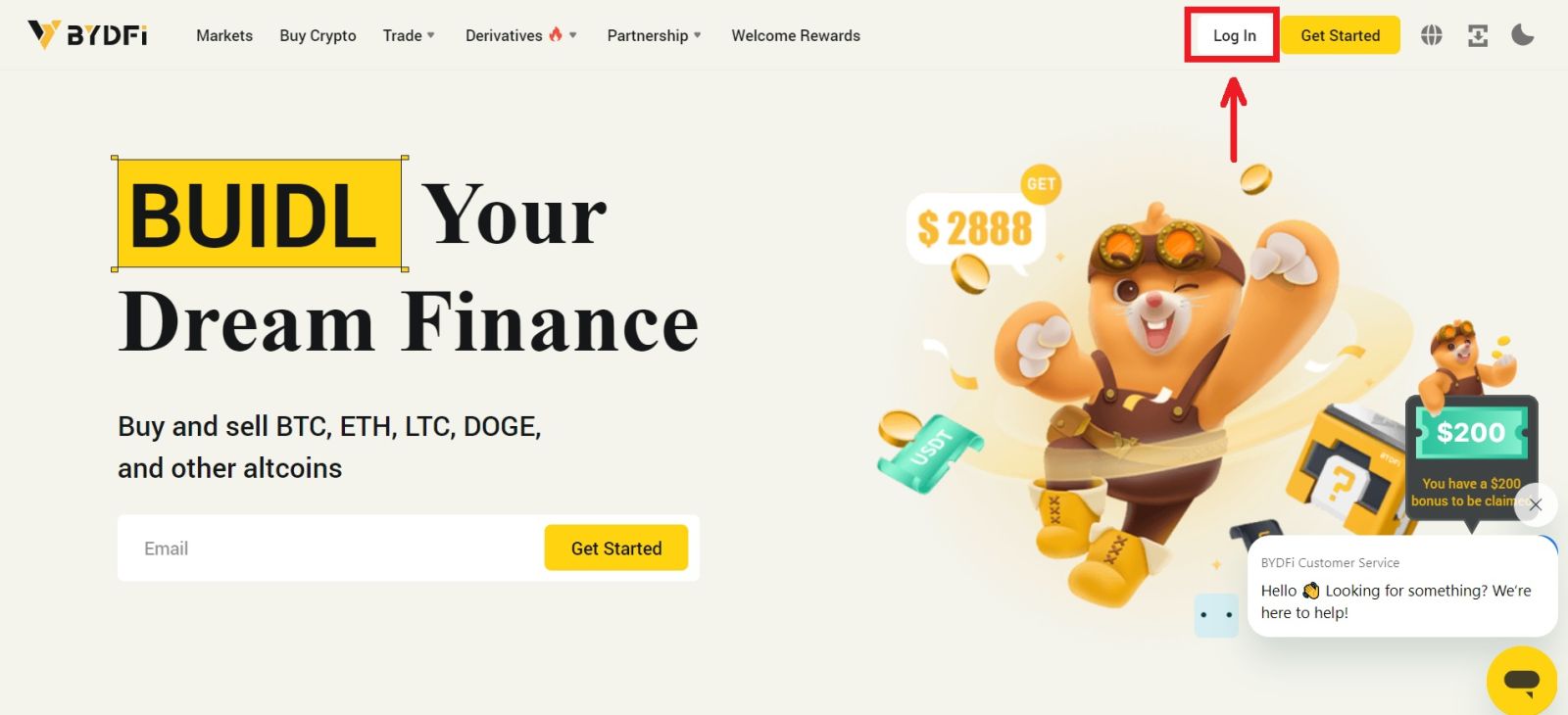 2. ចុចប៊ូតុង [បន្តជាមួយ Apple] ។
2. ចុចប៊ូតុង [បន្តជាមួយ Apple] ។ 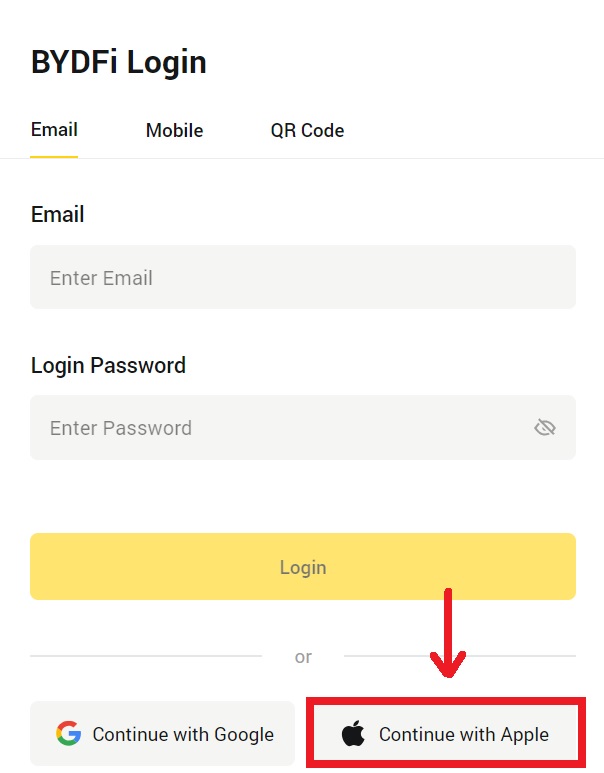
3. បញ្ចូល Apple ID និងពាក្យសម្ងាត់របស់អ្នកដើម្បីចូល BYDF ។ 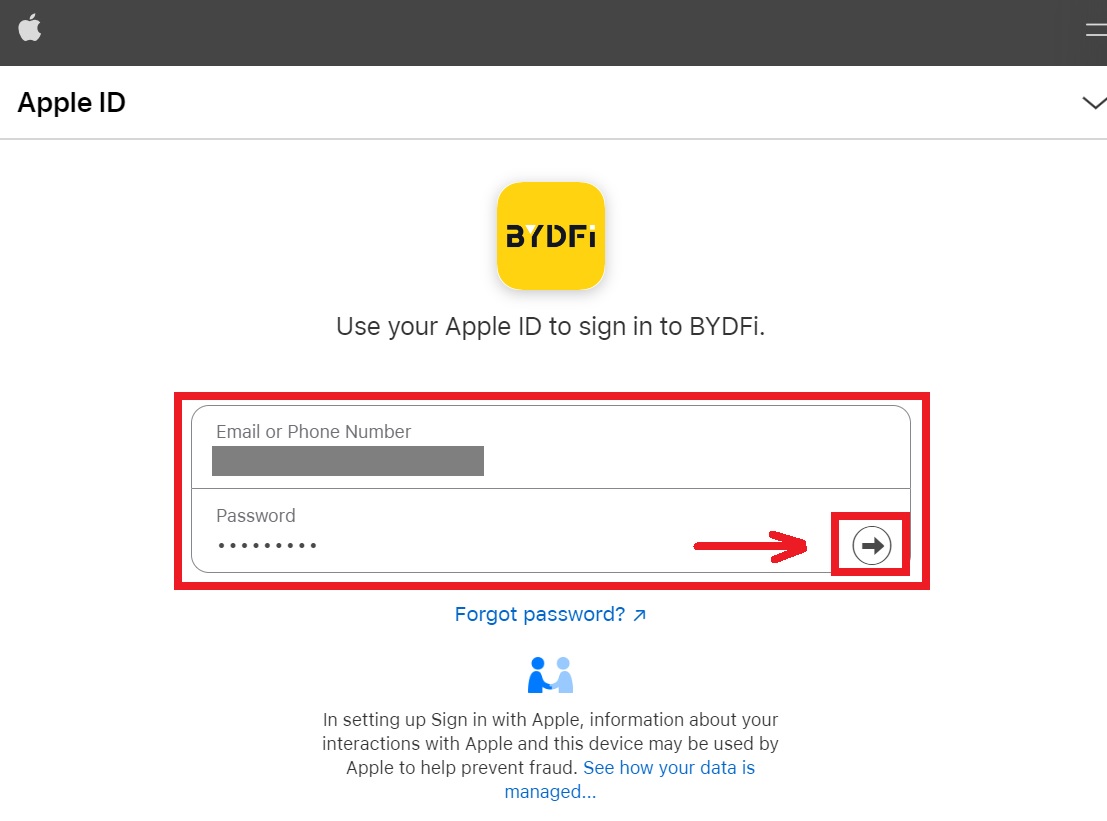 4. ចុច [បន្ត]។
4. ចុច [បន្ត]។ 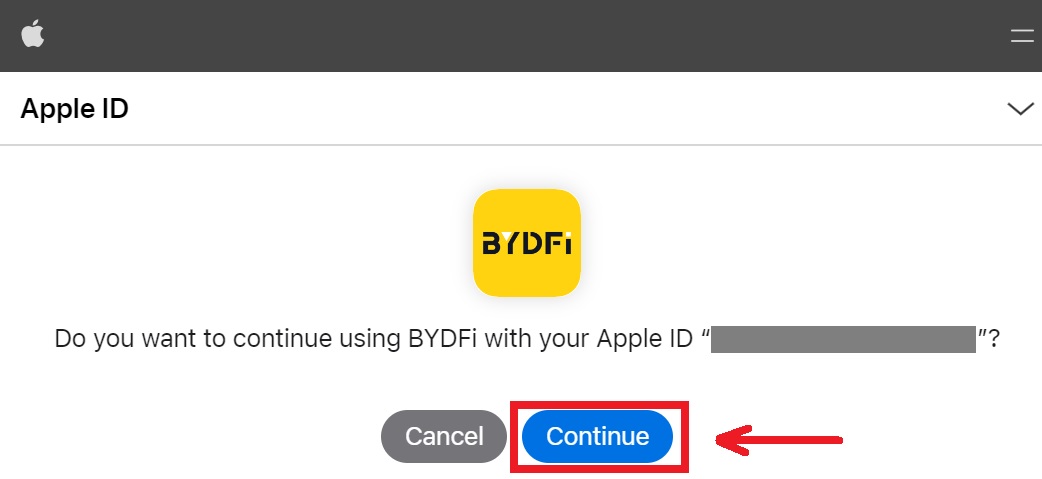 5. បញ្ចូលពាក្យសម្ងាត់របស់អ្នកដើម្បីភ្ជាប់គណនី BYDFi របស់អ្នកជាមួយ Apple ។
5. បញ្ចូលពាក្យសម្ងាត់របស់អ្នកដើម្បីភ្ជាប់គណនី BYDFi របស់អ្នកជាមួយ Apple ។ 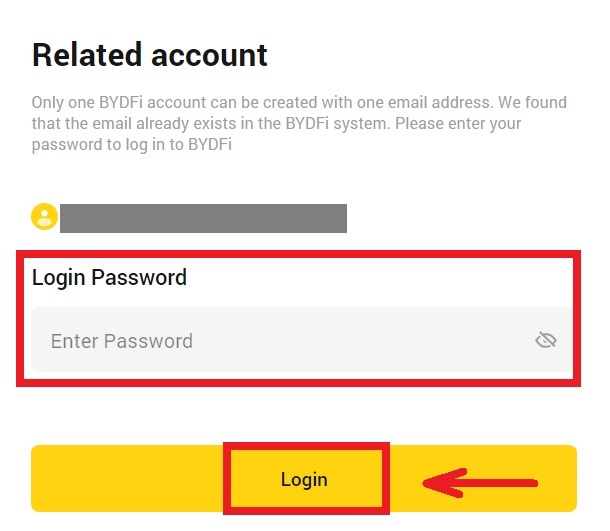
6. បន្ទាប់ពីចូល អ្នកនឹងត្រូវបានបញ្ជូនបន្តទៅកាន់គេហទំព័រ BYDFi។ 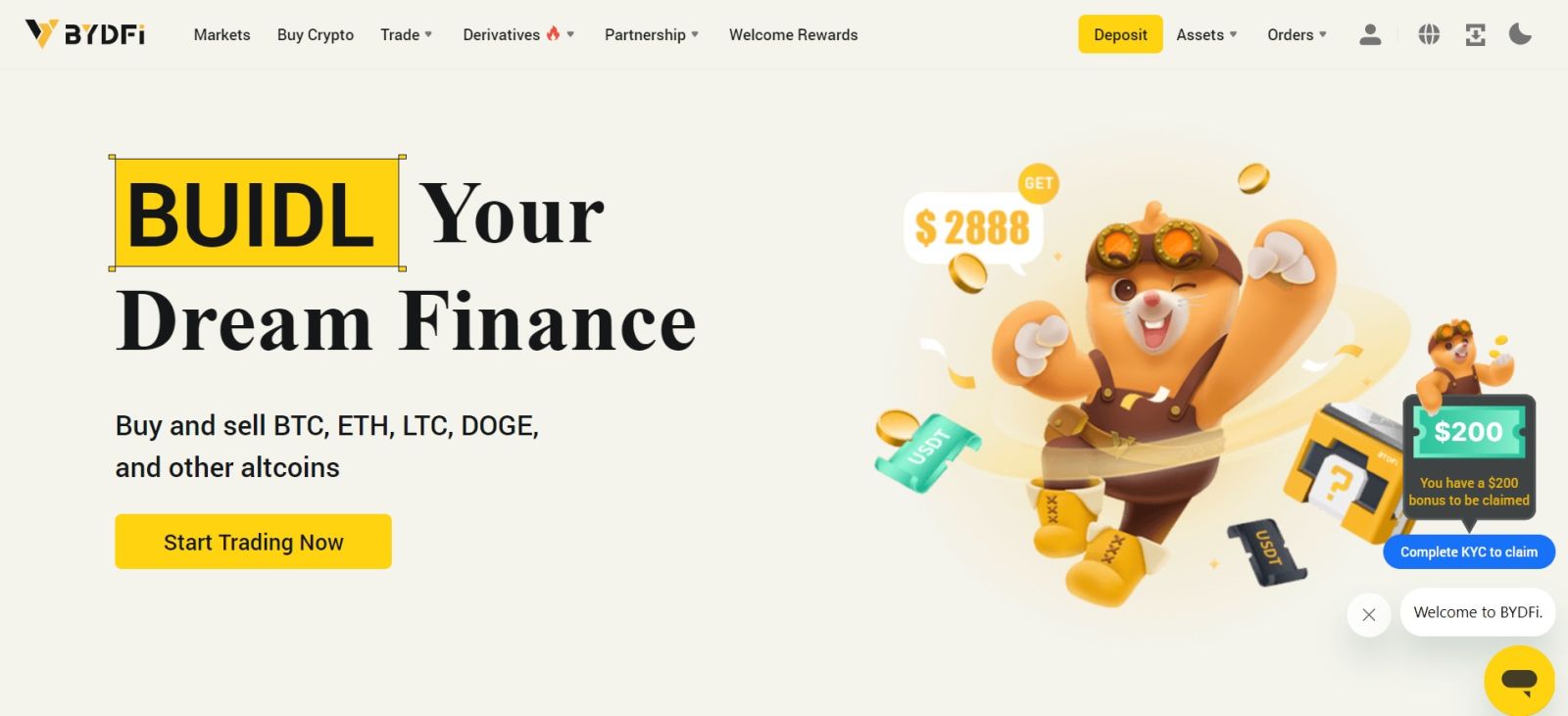
_
ចូលនៅលើកម្មវិធី BYDFi
បើក កម្មវិធី BYDFi ហើយចុចលើ [ ចុះឈ្មោះ/ចូល ]។ 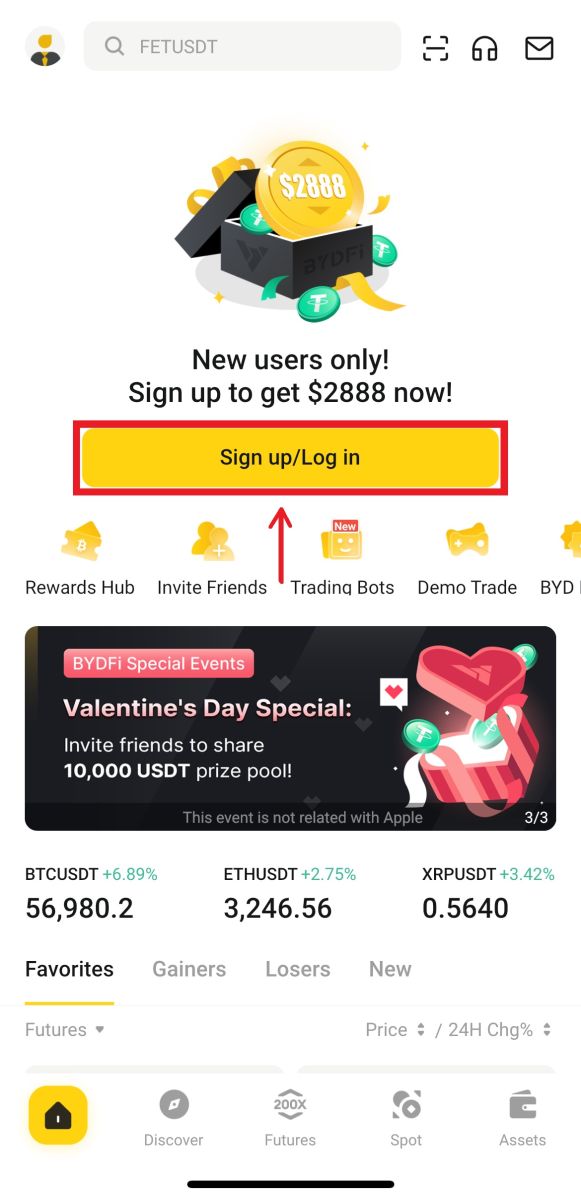
ចូលដោយប្រើ Email/Mobile
1. បំពេញព័ត៌មានរបស់អ្នក រួចចុច [Log In] 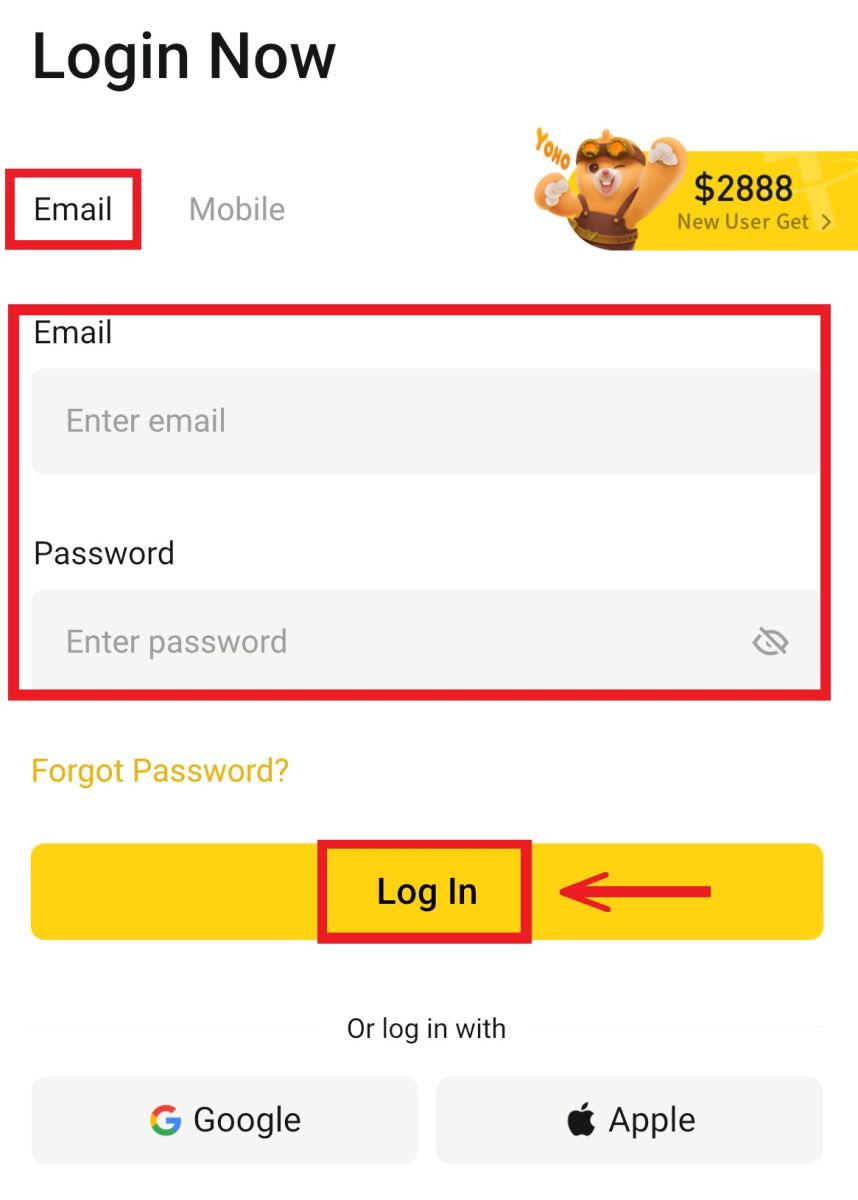
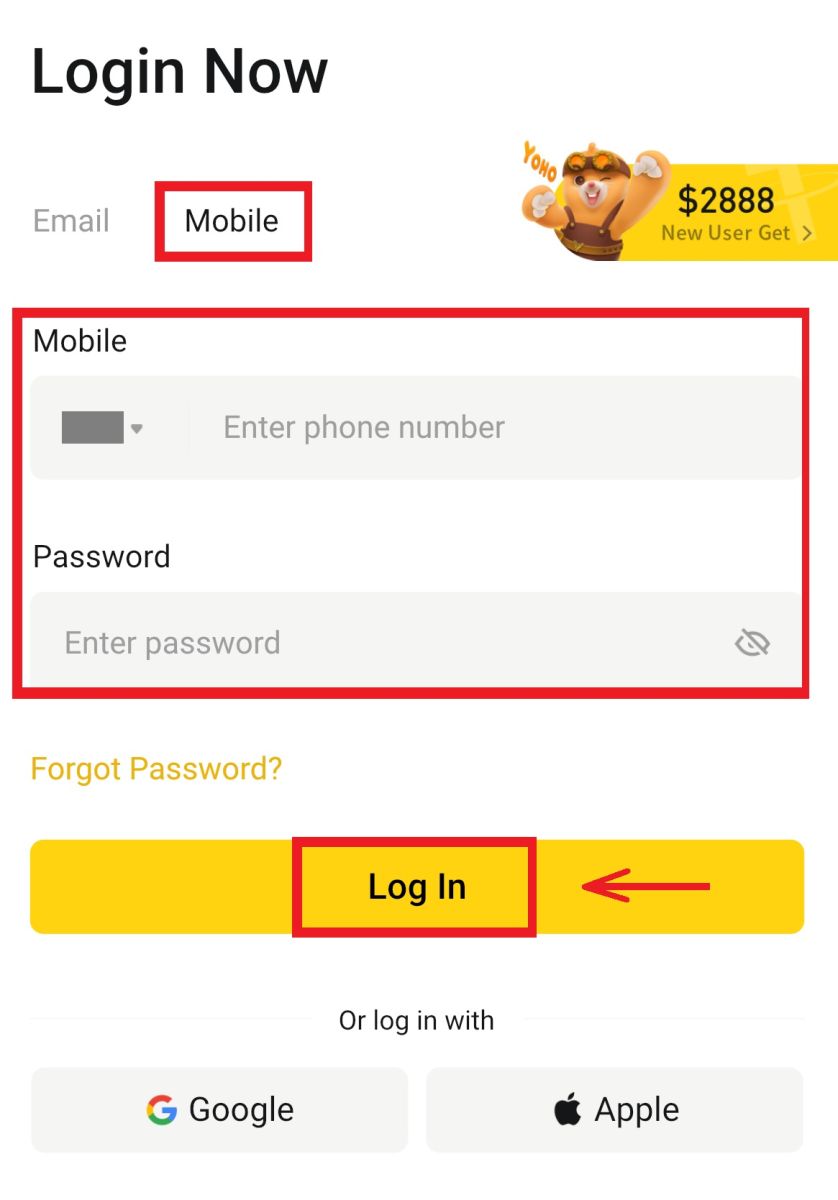
2. ហើយអ្នកនឹងចូល ហើយអាចចាប់ផ្តើមធ្វើពាណិជ្ជកម្មបាន! 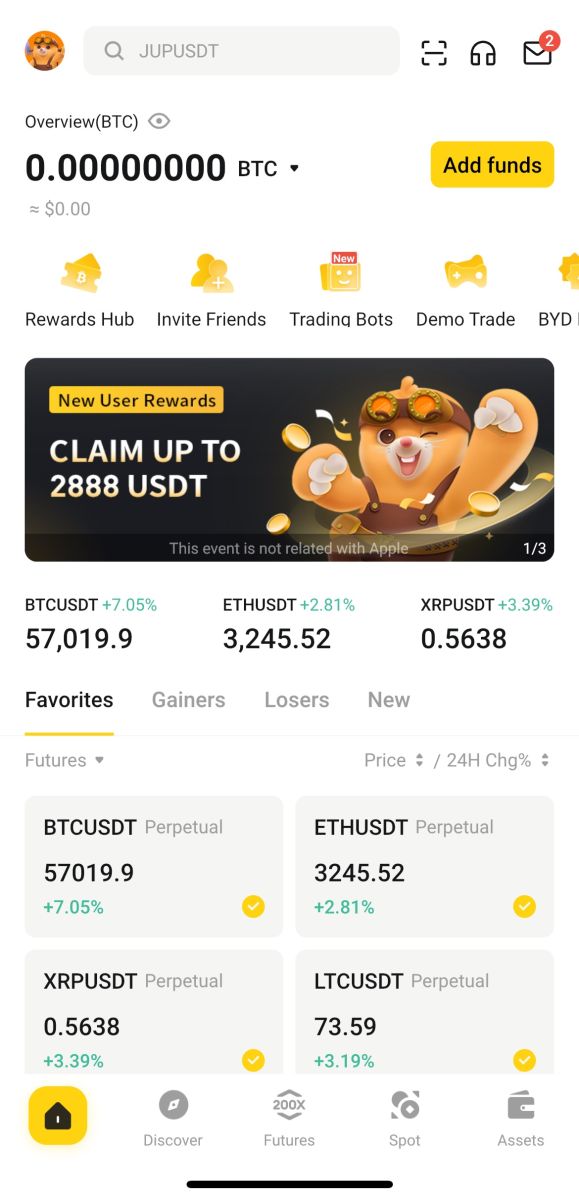
ចូលដោយប្រើ Google
1. ចុចលើ [Google] - [បន្ត]។ 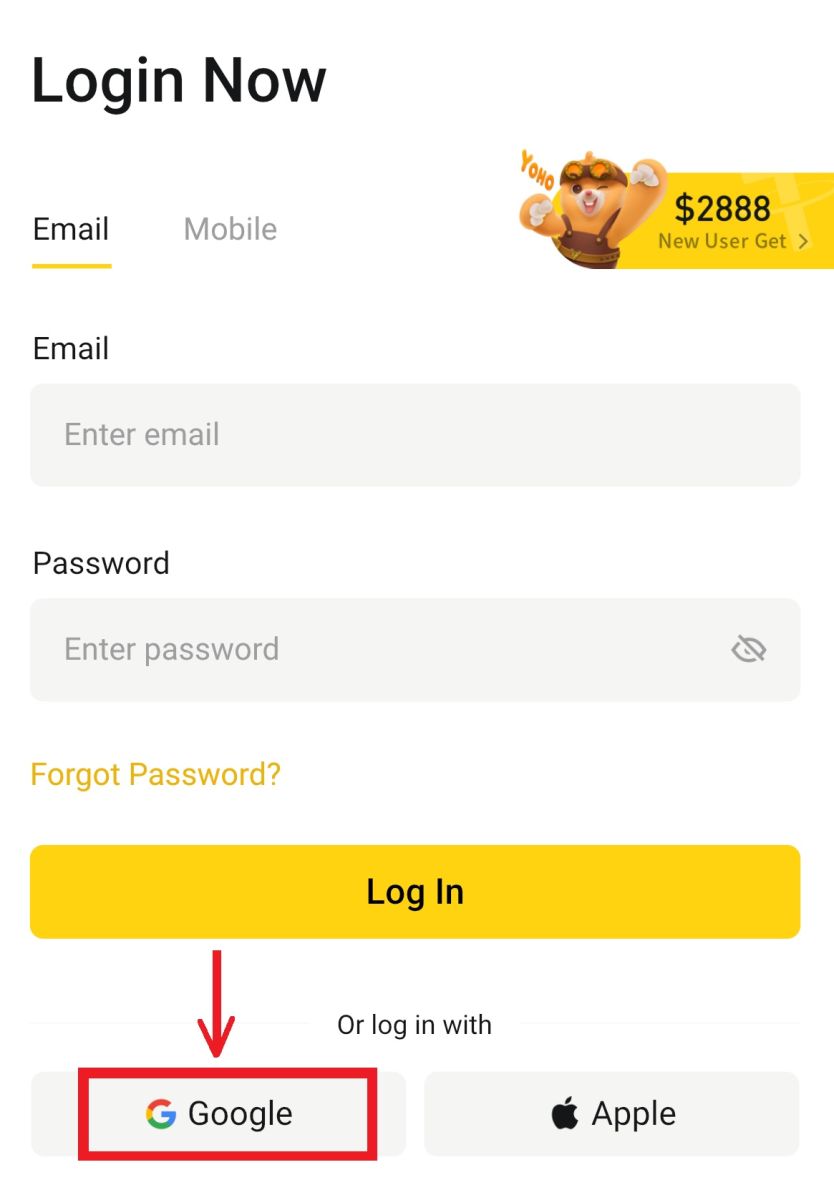
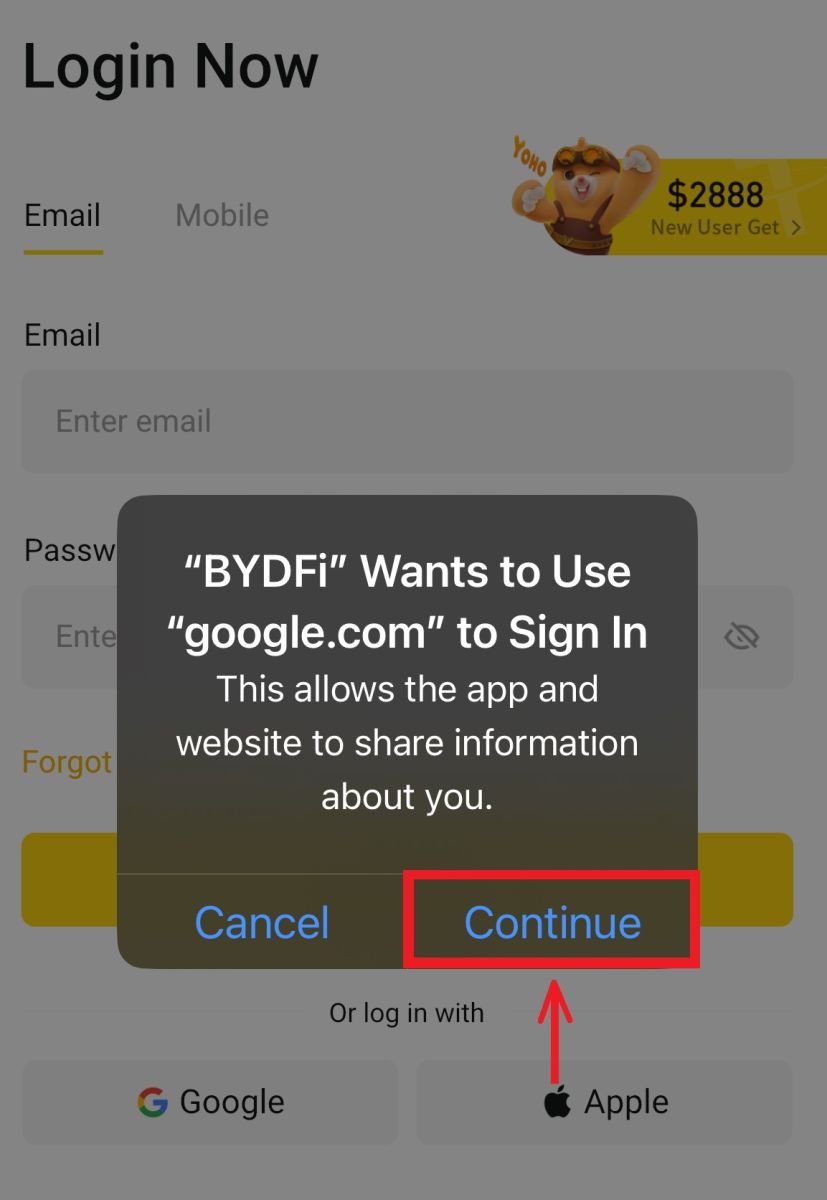 2. បំពេញ email និង password របស់អ្នក រួចចុច [Next]។
2. បំពេញ email និង password របស់អ្នក រួចចុច [Next]។ 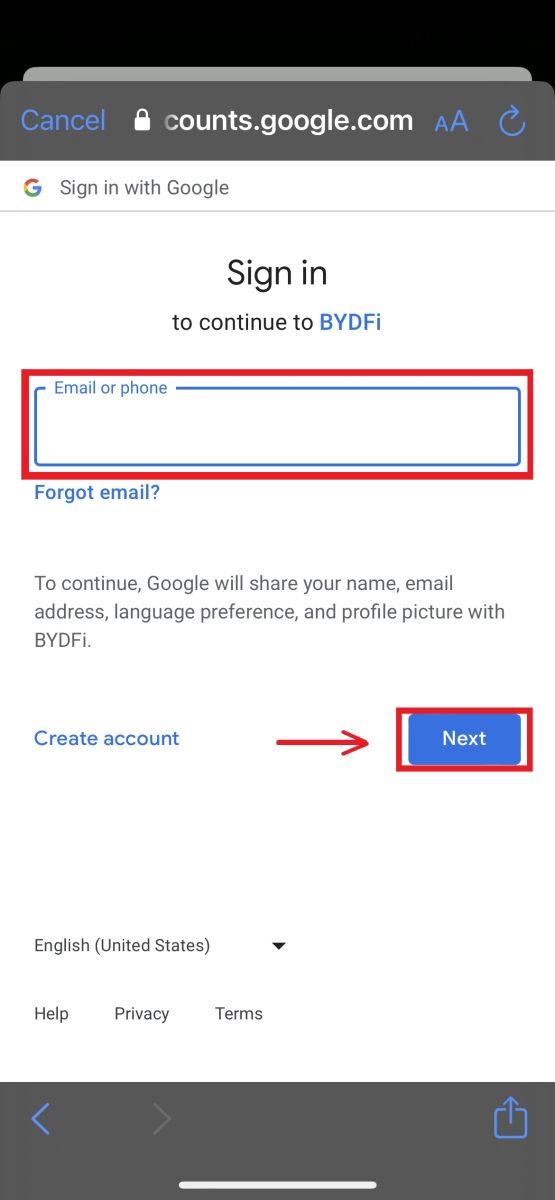
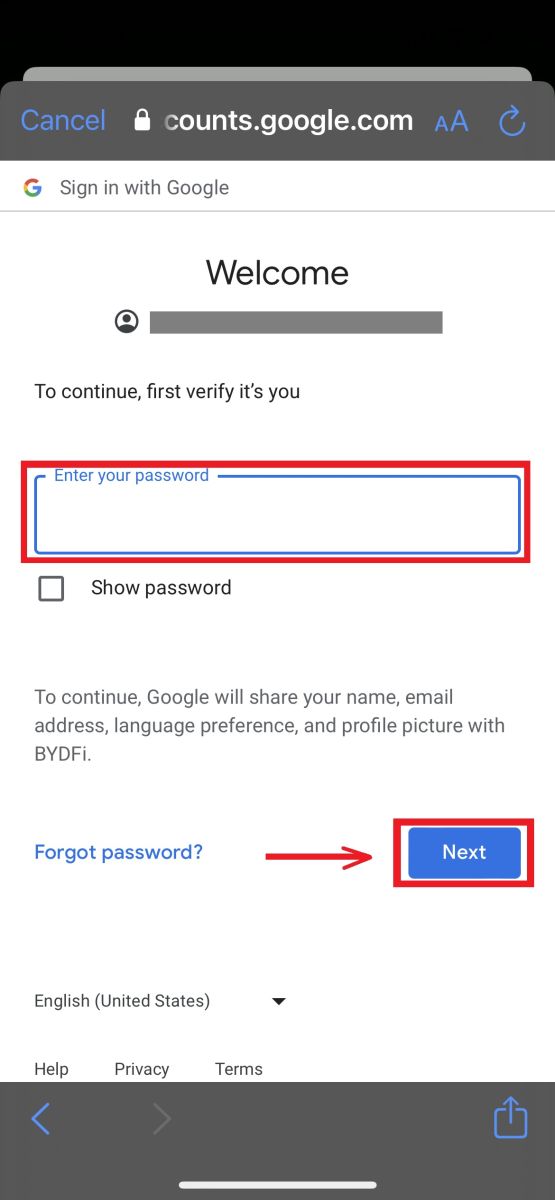
3. បំពេញពាក្យសម្ងាត់គណនីរបស់អ្នក បន្ទាប់មកចុច [ចូល] ។ 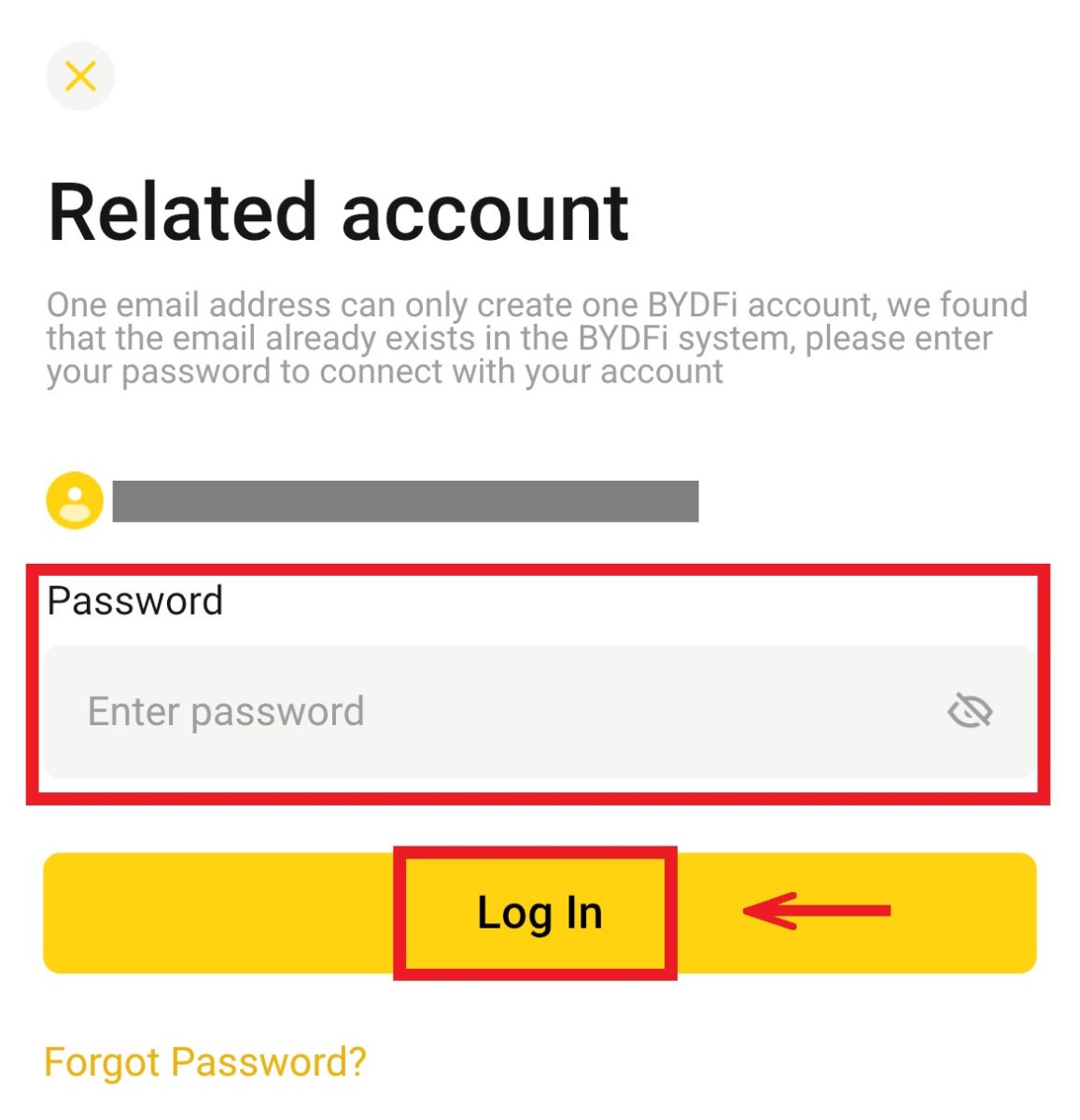
4. ហើយអ្នកនឹងត្រូវបានចូលហើយអាចចាប់ផ្តើមការជួញដូរ! 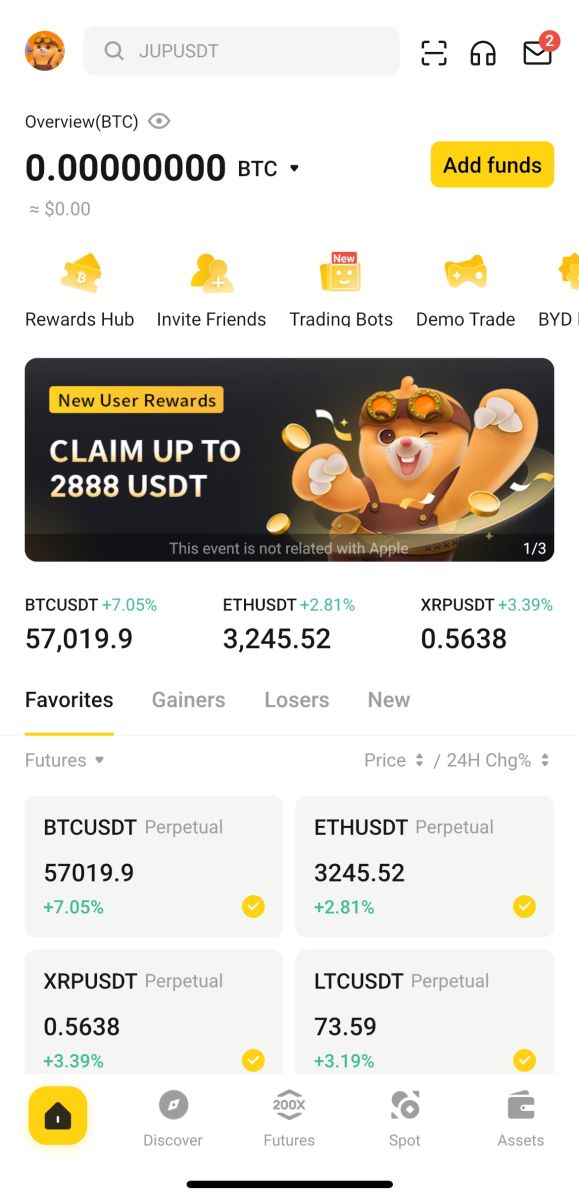
ចុះឈ្មោះជាមួយគណនី Apple របស់អ្នក៖
1. ជ្រើសរើស [Apple]។ អ្នកនឹងត្រូវបានជម្រុញឱ្យចូល BYDFi ដោយប្រើគណនី Apple របស់អ្នក។ ប៉ះ [បន្ត]។ 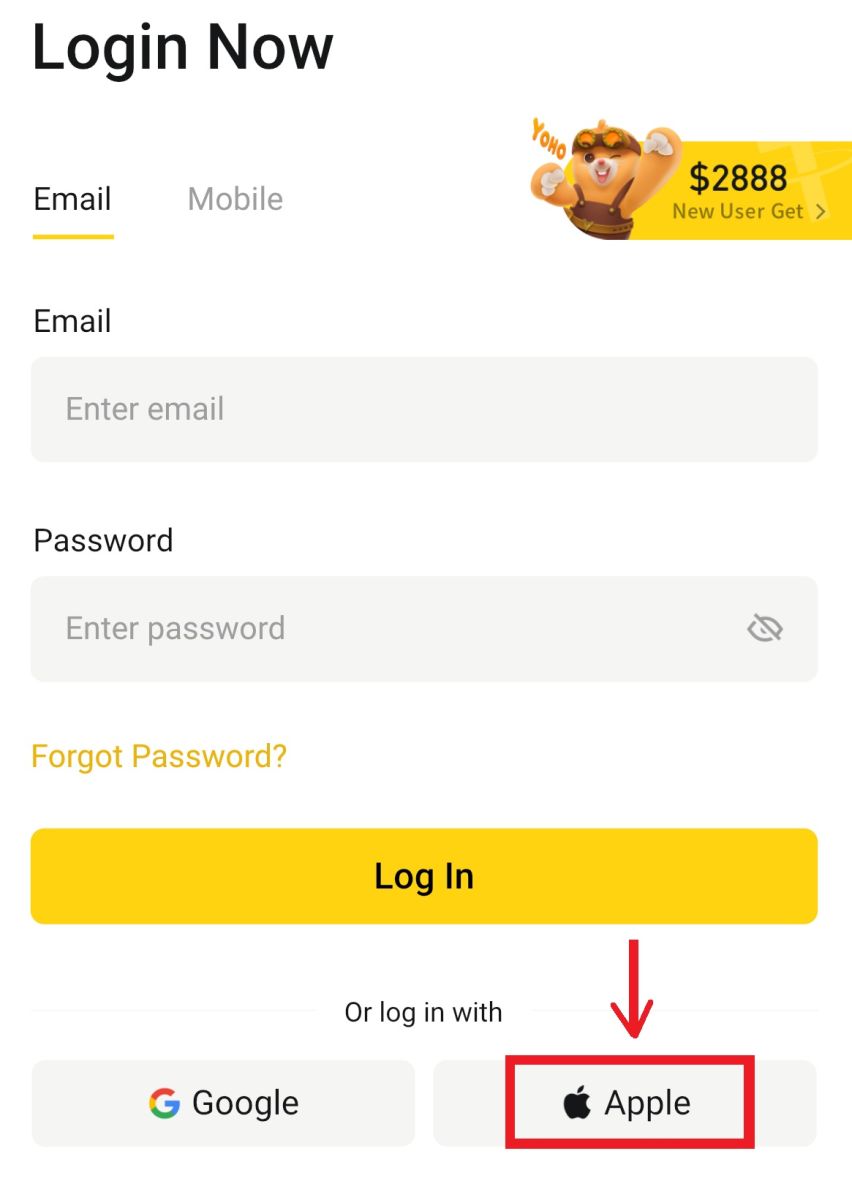
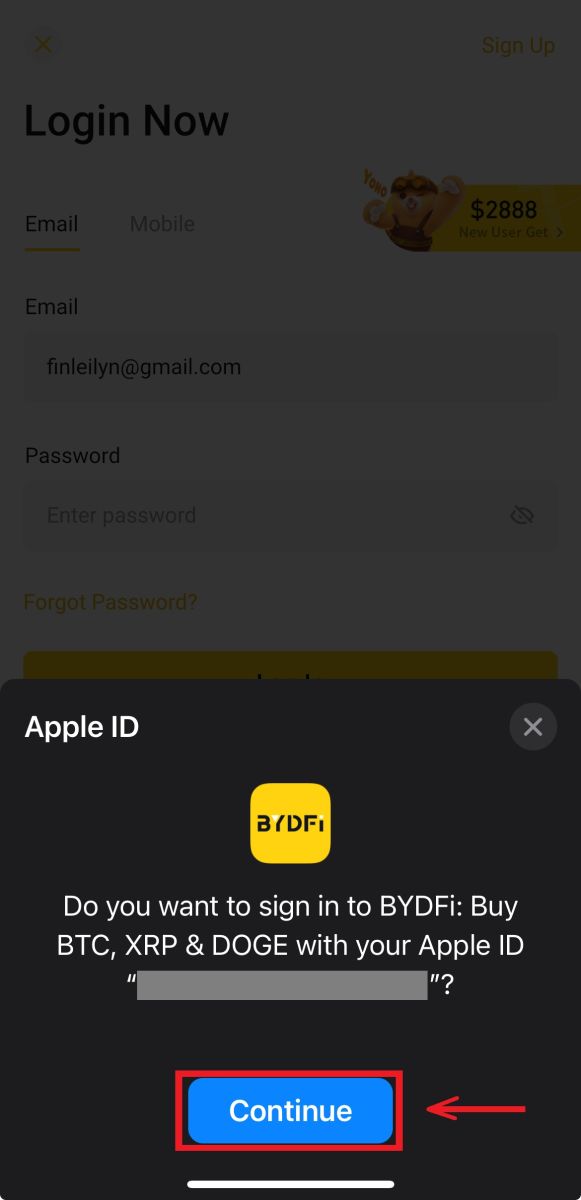
2. ហើយអ្នកនឹងត្រូវបានចូលហើយអាចចាប់ផ្តើមការជួញដូរ! 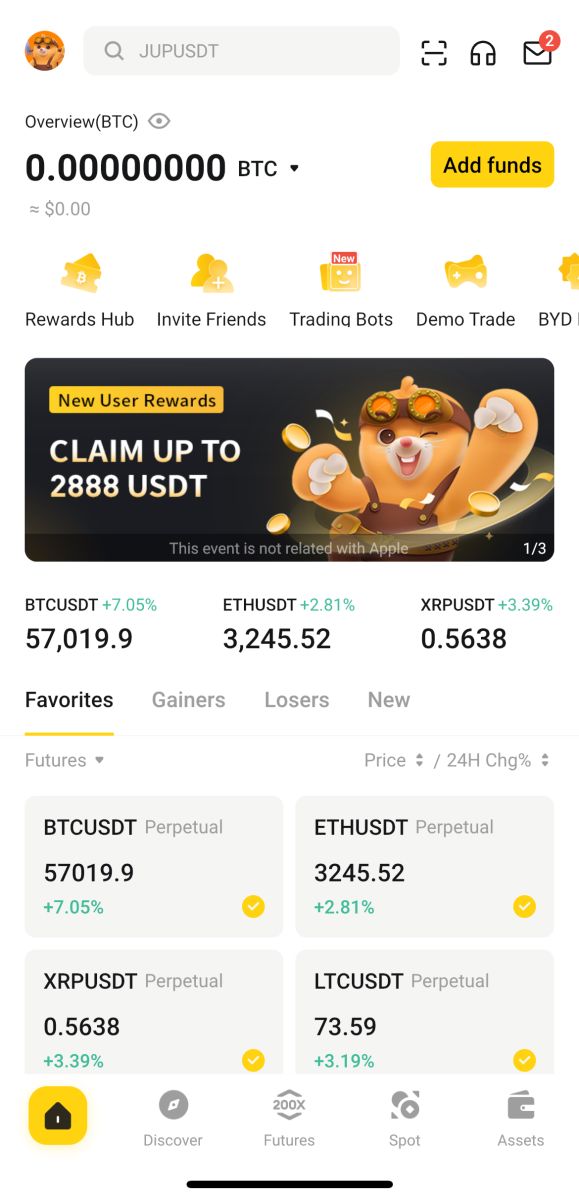
ខ្ញុំភ្លេចពាក្យសម្ងាត់របស់ខ្ញុំពីគណនី BYDFi
អ្នកអាចកំណត់ពាក្យសម្ងាត់គណនីរបស់អ្នកឡើងវិញពីគេហទំព័រ BYDFi ឬកម្មវិធី។ សូមចំណាំថាសម្រាប់ហេតុផលសុវត្ថិភាព ការដកប្រាក់ពីគណនីរបស់អ្នកនឹងត្រូវបានផ្អាករយៈពេល 24 ម៉ោងបន្ទាប់ពីការកំណត់ពាក្យសម្ងាត់ឡើងវិញ។
1. ចូលទៅកាន់ គេហទំព័រ BYDF ហើយចុច [ ចូល ]។ 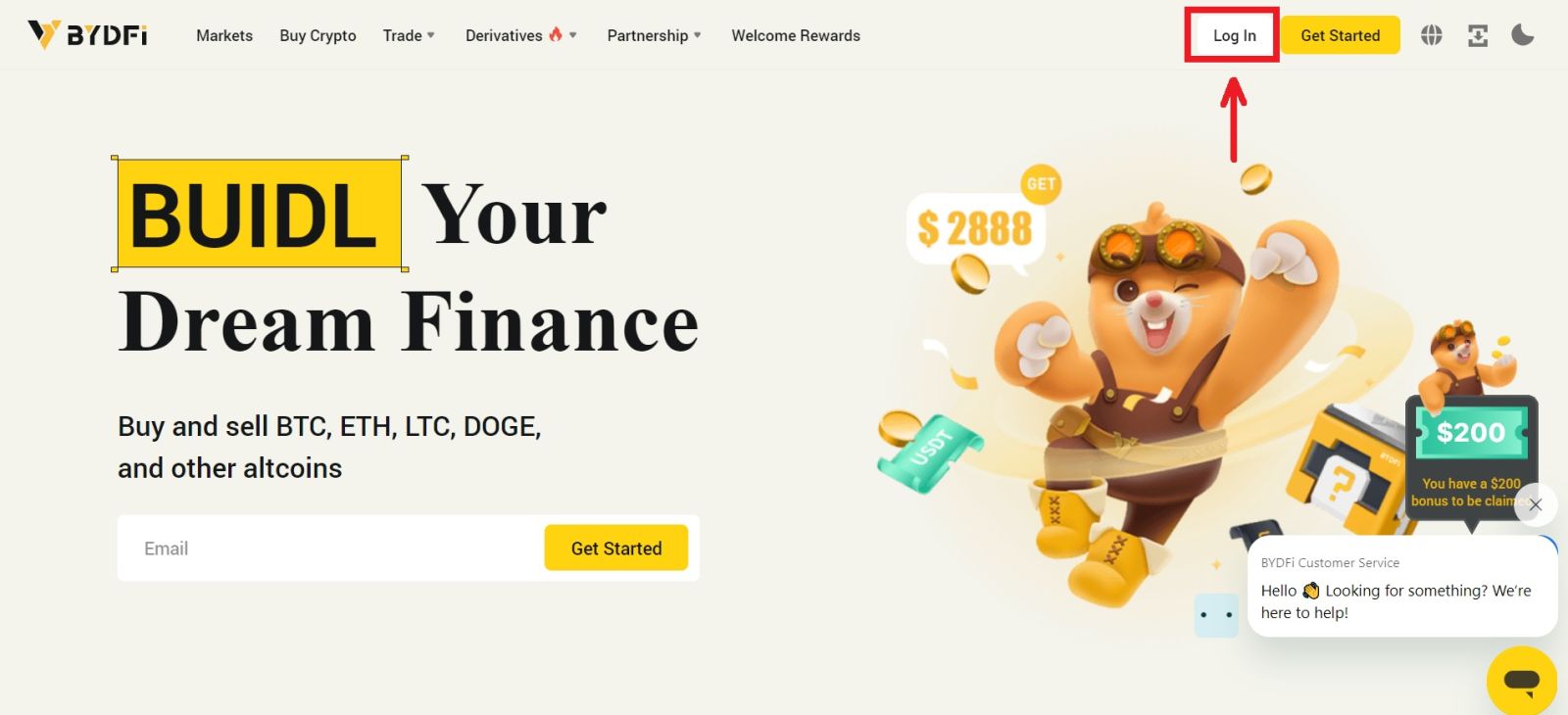 2. នៅលើទំព័រចូល សូមចុច [ភ្លេចពាក្យសម្ងាត់?]។
2. នៅលើទំព័រចូល សូមចុច [ភ្លេចពាក្យសម្ងាត់?]។ 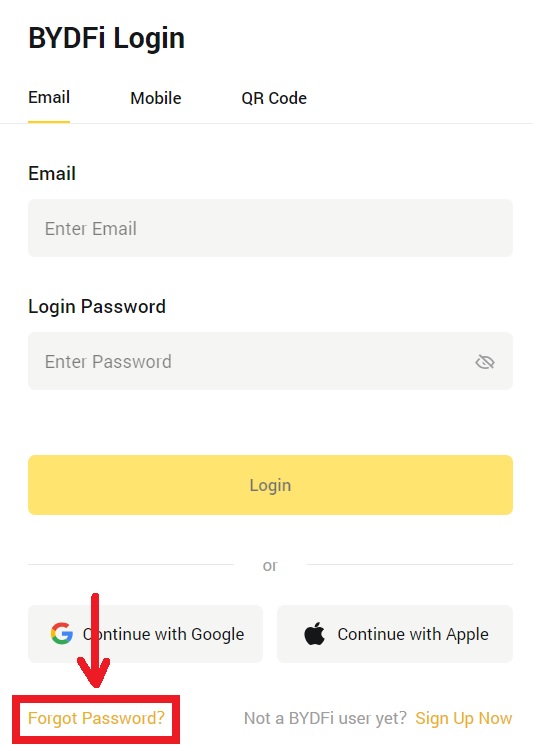
3. បញ្ចូលអ៊ីមែលគណនីរបស់អ្នក ឬលេខទូរស័ព្ទ ហើយចុច [ដាក់ស្នើ]។ សូមចំណាំថាសម្រាប់ហេតុផលសុវត្ថិភាព អ្នកនឹងមិនអាចដកប្រាក់ដោយប្រើឧបករណ៍ថ្មីក្នុងរយៈពេល 24 ម៉ោងបន្ទាប់ពីអ្នកផ្លាស់ប្តូរពាក្យសម្ងាត់ចូលរបស់អ្នក 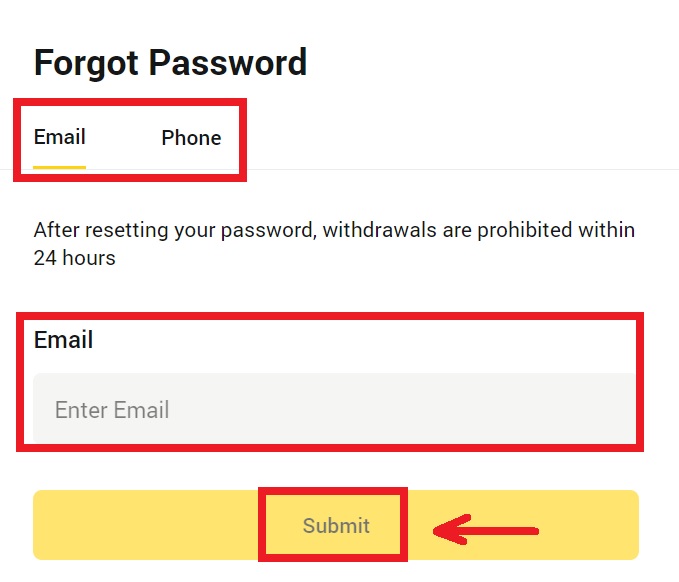
4. បញ្ចូលលេខកូដផ្ទៀងផ្ទាត់ដែលអ្នកបានទទួលនៅក្នុងអ៊ីមែល ឬសារ SMS របស់អ្នក ហើយចុច [បញ្ជាក់] ដើម្បីបន្ត . 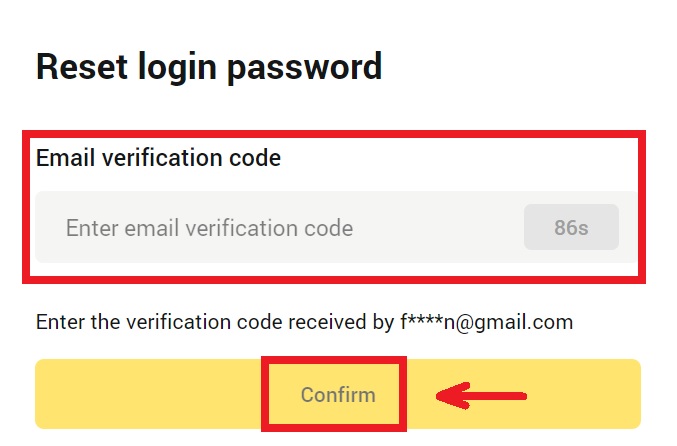
5. បញ្ចូលពាក្យសម្ងាត់ថ្មីរបស់អ្នក ហើយចុច [បញ្ជូន] ។ 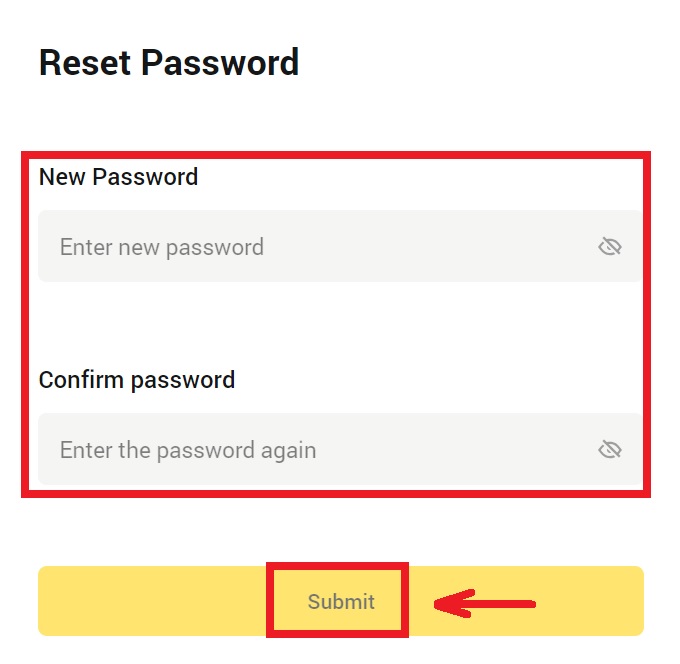
6. បន្ទាប់ពីពាក្យសម្ងាត់របស់អ្នកត្រូវបានកំណត់ឡើងវិញដោយជោគជ័យ គេហទំព័រនឹងដឹកនាំអ្នកត្រឡប់ទៅទំព័រចូល។ ចូលដោយប្រើពាក្យសម្ងាត់ថ្មីរបស់អ្នក ហើយអ្នកពិតជាល្អណាស់ក្នុងការចូលទៅ។
សំណួរដែលគេសួរញឹកញាប់ (FAQs)
តើខ្ញុំចង Google Authenticator យ៉ាងដូចម្តេច?
1. ចុចលើរូបតំណាងរបស់អ្នក - [គណនី និងសុវត្ថិភាព] ហើយបើក [Google Authenticator]។ 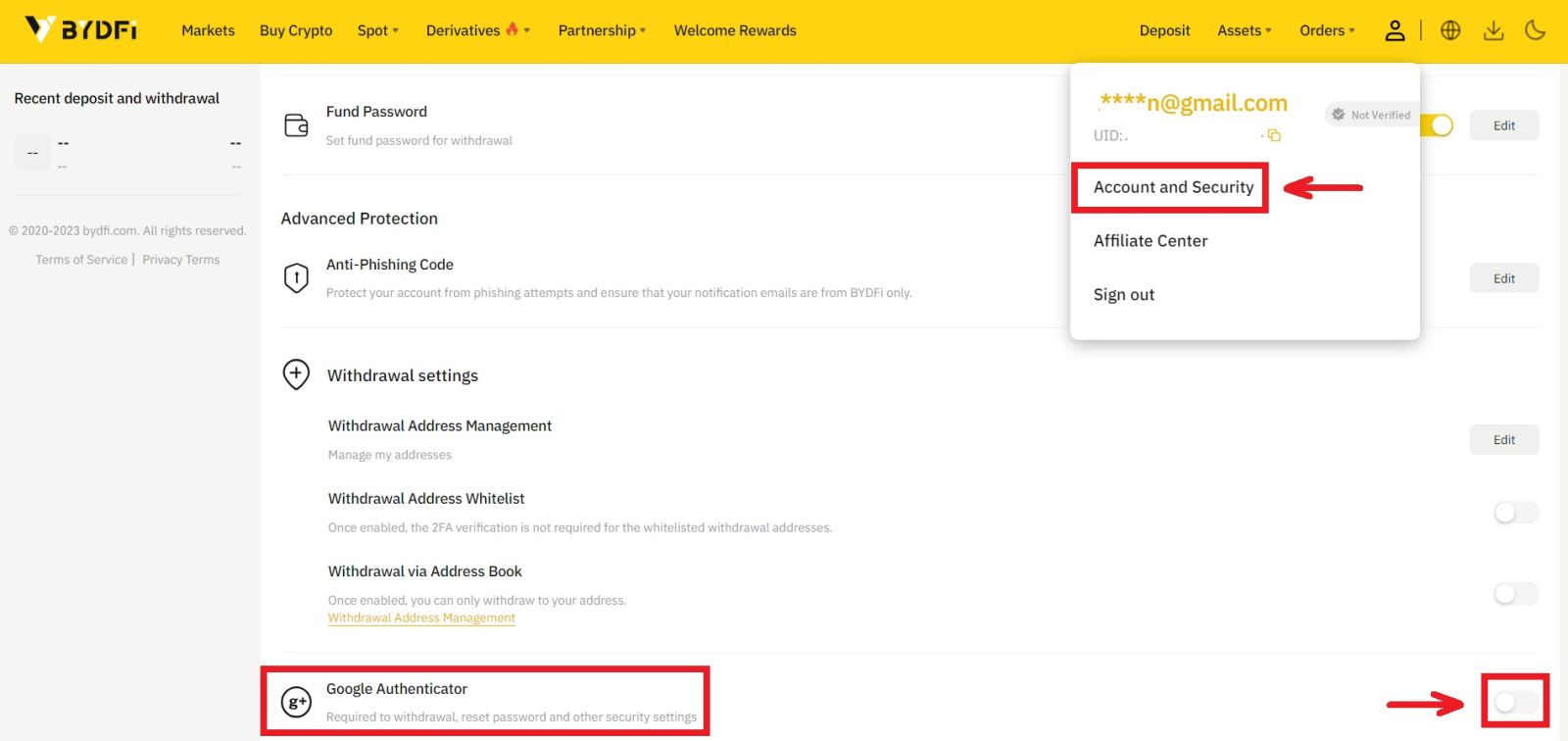
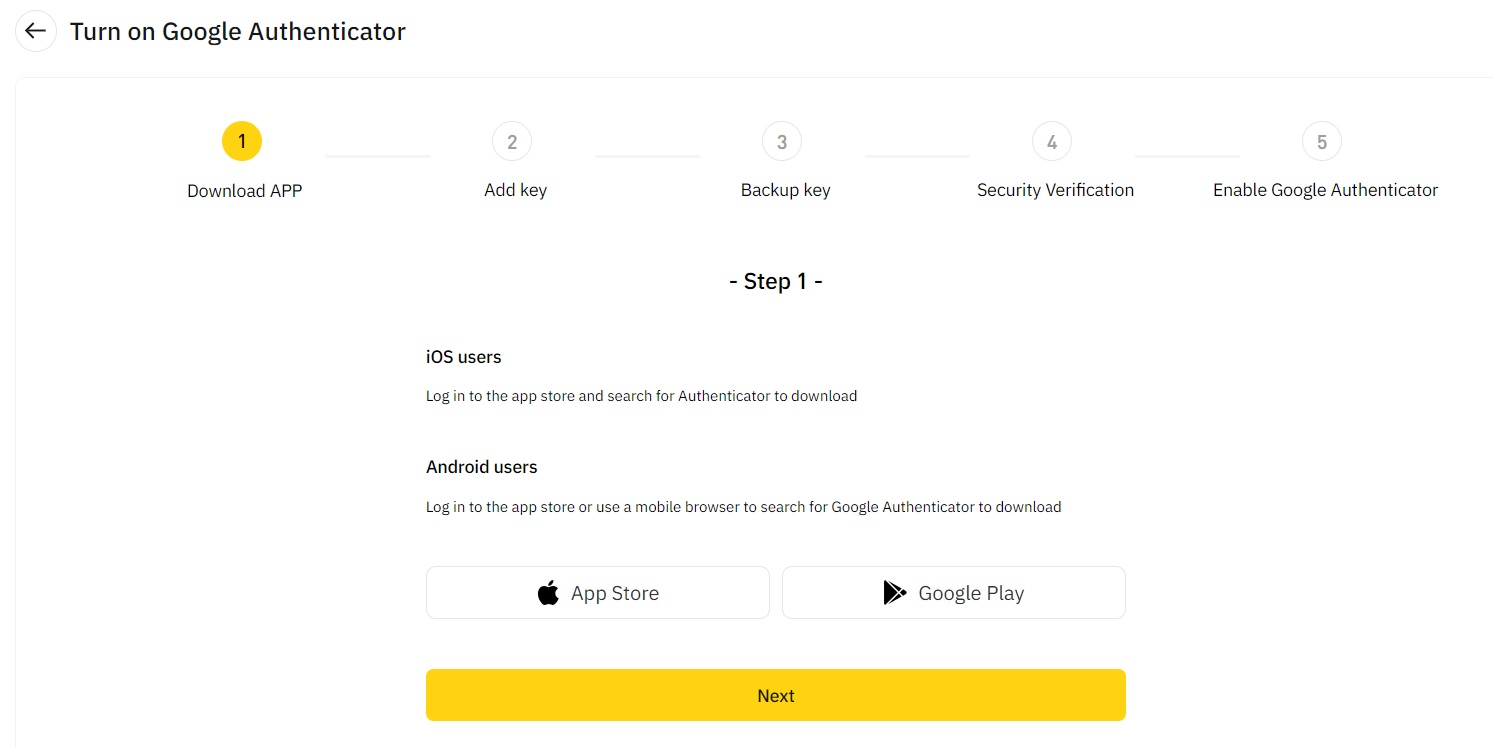
2. ចុច [បន្ទាប់] ហើយធ្វើតាមការណែនាំ។ សូមសរសេរគន្លឹះបម្រុងទុកលើក្រដាស។ ប្រសិនបើអ្នកបាត់ទូរសព្ទរបស់អ្នកដោយចៃដន្យ សោបម្រុងទុកអាចជួយអ្នកឱ្យដំណើរការ Google Authenticator របស់អ្នកឡើងវិញ។ ជាធម្មតាវាត្រូវចំណាយពេលបីថ្ងៃធ្វើការដើម្បីបើកដំណើរការ Google Authenticator របស់អ្នកឡើងវិញ។ 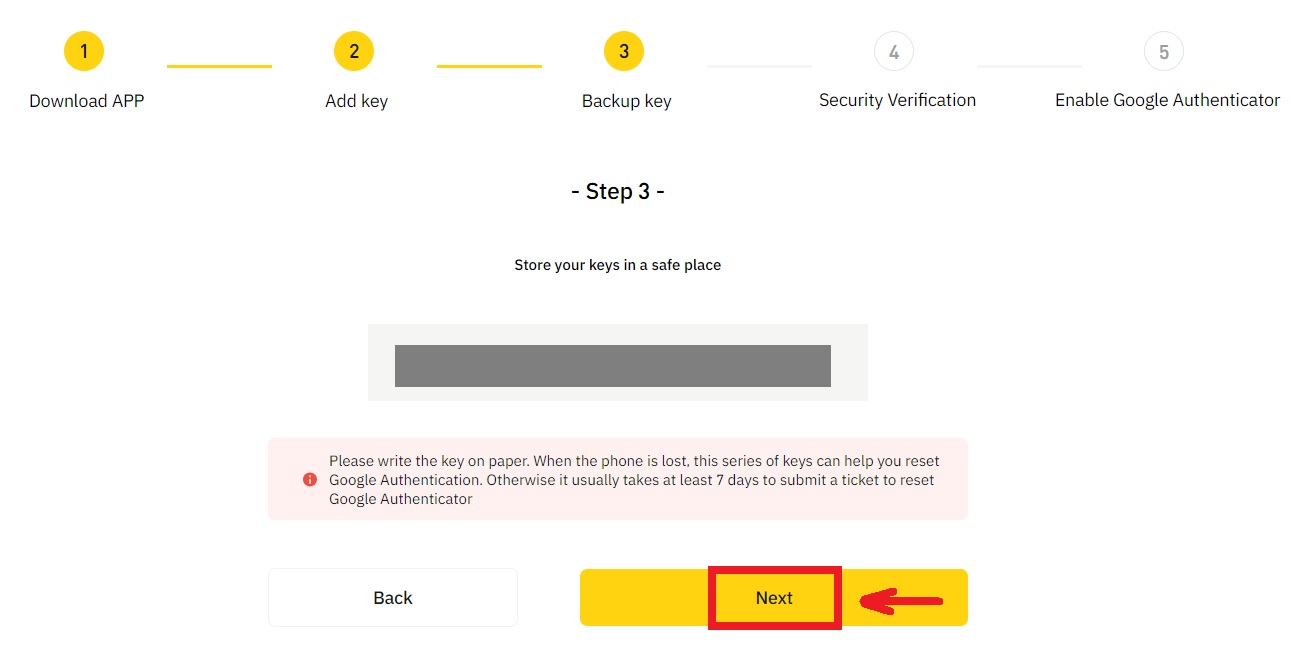
3. បញ្ចូលលេខកូដសារ SMS លេខកូដផ្ទៀងផ្ទាត់អ៊ីមែល និងលេខកូដ Google Authenticator តាមការណែនាំ។ ចុច [បញ្ជាក់] ដើម្បីបញ្ចប់ការដំឡើង Google Authenticator របស់អ្នក។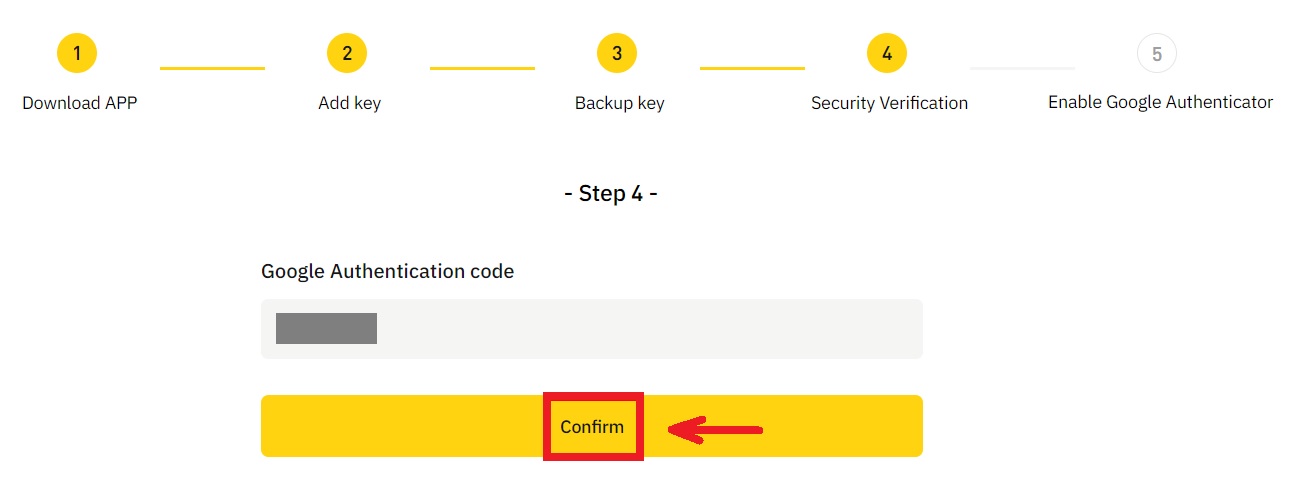
តើអ្វីអាចបណ្តាលឱ្យគណនីមួយត្រូវគ្រប់គ្រងហានិភ័យដោយប្រព័ន្ធ?
ដើម្បីការពារមូលនិធិរបស់អ្នក រក្សាគណនីរបស់អ្នកឱ្យមានសុវត្ថិភាព និងអនុលោមតាមច្បាប់ក្នុងតំបន់ យើងនឹងផ្អាកគណនីរបស់អ្នក ប្រសិនបើមានអាកប្បកិរិយាគួរឱ្យសង្ស័យខាងក្រោមកើតឡើង។
- IP គឺមកពីប្រទេស ឬតំបន់ដែលមិនគាំទ្រ។
- អ្នកបានចូលទៅក្នុងគណនីច្រើនជាញឹកញាប់នៅលើឧបករណ៍តែមួយ។
- ប្រទេស/តំបន់នៃការកំណត់អត្តសញ្ញាណរបស់អ្នកមិនត្រូវគ្នានឹងសកម្មភាពប្រចាំថ្ងៃរបស់អ្នកទេ។
- អ្នកចុះឈ្មោះគណនីភាគច្រើន ដើម្បីចូលរួមក្នុងសកម្មភាព។
- គណនីនេះត្រូវបានគេសង្ស័យថាបានបំពានច្បាប់ ហើយត្រូវបានផ្អាកដោយសារតែមានសំណើពីអាជ្ញាធរតុលាការសម្រាប់ការស៊ើបអង្កេត។
- ការដកប្រាក់ច្រើនជាញឹកញាប់ពីគណនីមួយក្នុងរយៈពេលខ្លី;
- គណនីនេះត្រូវបានដំណើរការដោយឧបករណ៍សង្ស័យ ឬ IP ហើយវាមានហានិភ័យនៃការប្រើប្រាស់ដោយគ្មានការអនុញ្ញាត។
- ហេតុផលគ្រប់គ្រងហានិភ័យផ្សេងទៀត។
តើធ្វើដូចម្តេចដើម្បីបញ្ចេញការគ្រប់គ្រងហានិភ័យប្រព័ន្ធ?
ទាក់ទងក្រុមសេវាកម្មអតិថិជនរបស់យើង ហើយអនុវត្តតាមនីតិវិធីដែលបានបញ្ជាក់ដើម្បីដោះសោគណនីរបស់អ្នក។ វេទិកានេះនឹងពិនិត្យមើលគណនីរបស់អ្នកក្នុងរយៈពេលពី 3 ទៅ 7 ថ្ងៃធ្វើការ ដូច្នេះសូមអត់ធ្មត់។
លើសពីនេះទៀត សូមផ្លាស់ប្តូរពាក្យសម្ងាត់របស់អ្នកឱ្យបានទាន់ពេលវេលា ហើយត្រូវប្រាកដថាប្រអប់សំបុត្រ ទូរស័ព្ទដៃ ឬ Google Authenticator និងវិធីសាស្ត្រផ្ទៀងផ្ទាត់សុវត្ថិភាពផ្សេងទៀតអាចចូលប្រើបានដោយខ្លួនអ្នកប៉ុណ្ណោះ។
សូមចំណាំថាការដោះសោការគ្រប់គ្រងហានិភ័យតម្រូវឱ្យមានឯកសារគាំទ្រគ្រប់គ្រាន់ដើម្បីធានាភាពជាម្ចាស់គណនីរបស់អ្នក។ ប្រសិនបើអ្នកមិនអាចផ្តល់ឯកសារ បញ្ជូនឯកសារដែលមិនអនុលោមតាម ឬមិនបំពេញតាមមូលហេតុនៃសកម្មភាព អ្នកនឹងមិនអាចទទួលបានការគាំទ្រភ្លាមៗទេ។
វិធីដកប្រាក់ពី BYDFi
របៀបលក់ Crypto តាមរយៈការបំប្លែងសាច់ប្រាក់
លក់គ្រីបតូតាមរយៈការបំប្លែងសាច់ប្រាក់នៅលើ BYDFi (បណ្តាញ)
1. ចូលទៅ គណនី BYDFi របស់អ្នក ហើយចុច [ ទិញ Crypto ] ។ 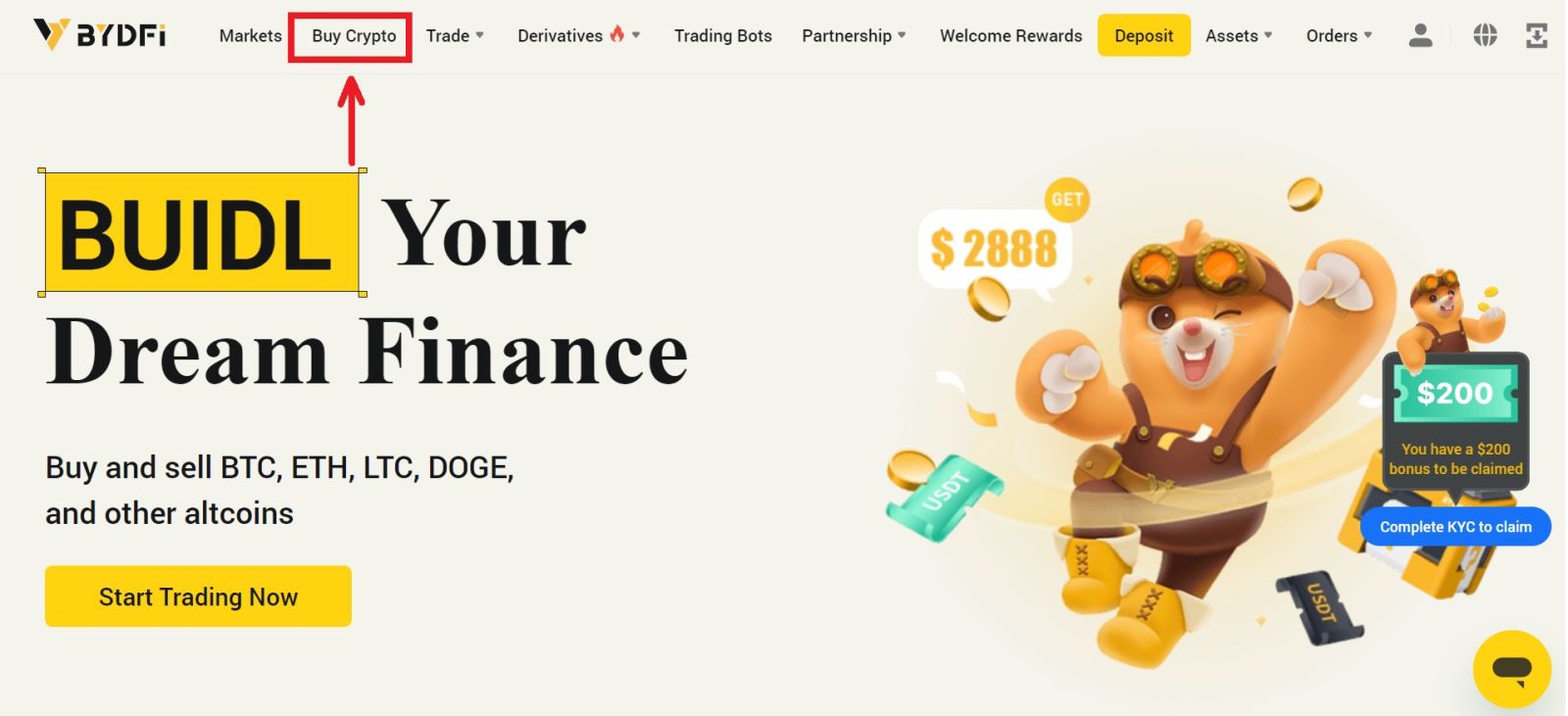 2. ចុច [លក់] ។ ជ្រើសរើសរូបិយប័ណ្ណ fiat និងចំនួនទឹកប្រាក់ដែលអ្នកចង់លក់។ ជ្រើសរើសវិធីបង់ប្រាក់ដែលអ្នកពេញចិត្ត បន្ទាប់មកចុច [ស្វែងរក]។
2. ចុច [លក់] ។ ជ្រើសរើសរូបិយប័ណ្ណ fiat និងចំនួនទឹកប្រាក់ដែលអ្នកចង់លក់។ ជ្រើសរើសវិធីបង់ប្រាក់ដែលអ្នកពេញចិត្ត បន្ទាប់មកចុច [ស្វែងរក]។ 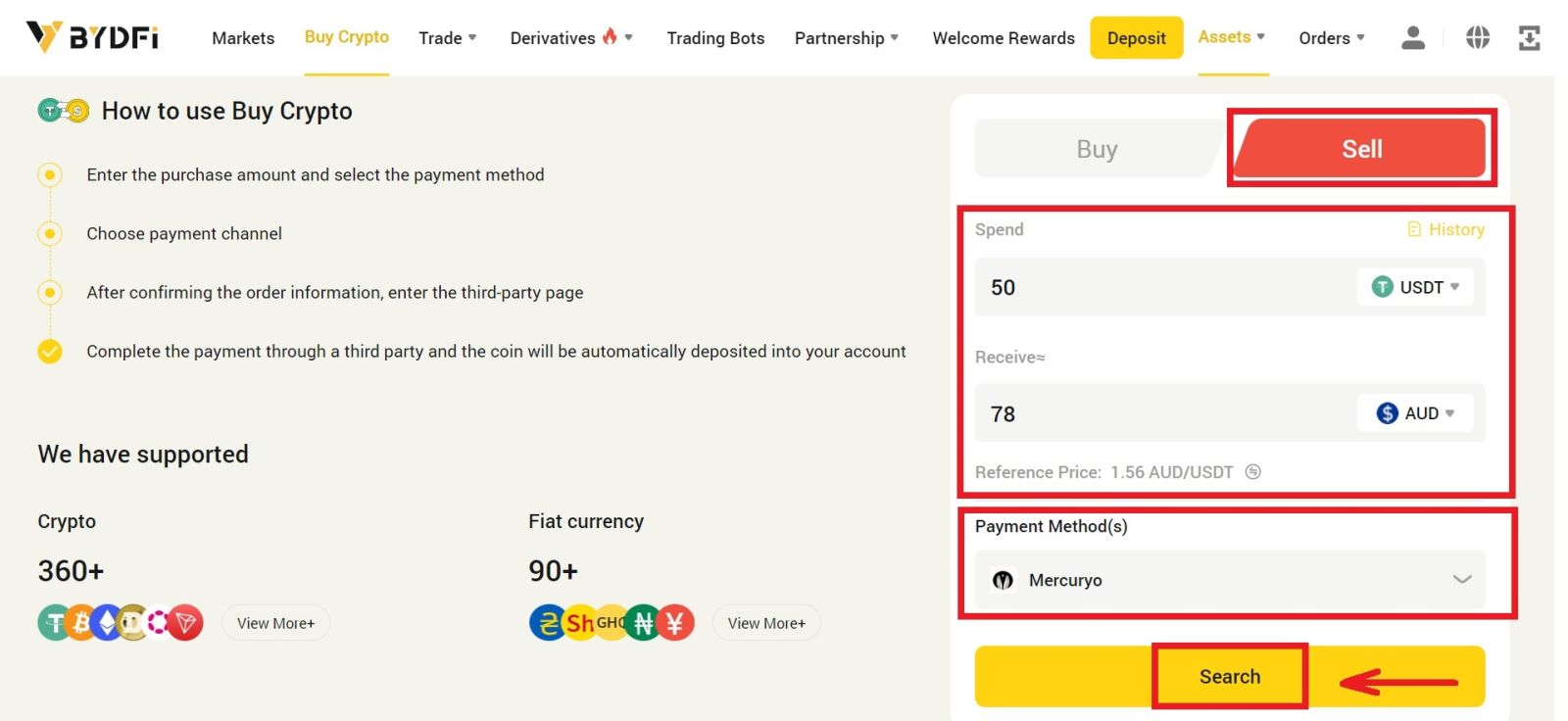 3. អ្នកនឹងត្រូវបានបញ្ជូនបន្តទៅកាន់គេហទំព័រភាគីទីបី ក្នុងឧទាហរណ៍នេះ យើងនឹងប្រើ Mercuryo ។ ចុច [លក់] ។
3. អ្នកនឹងត្រូវបានបញ្ជូនបន្តទៅកាន់គេហទំព័រភាគីទីបី ក្នុងឧទាហរណ៍នេះ យើងនឹងប្រើ Mercuryo ។ ចុច [លក់] ។ 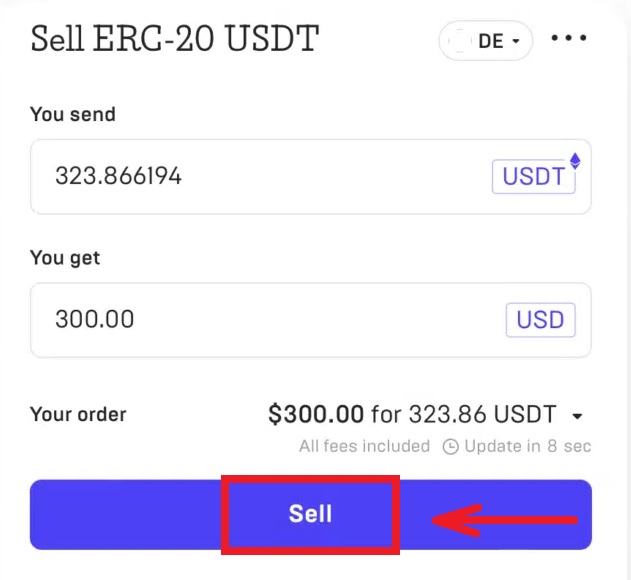
4. បំពេញព័ត៌មានលម្អិតកាតរបស់អ្នក ហើយចុច [បន្ត]។ 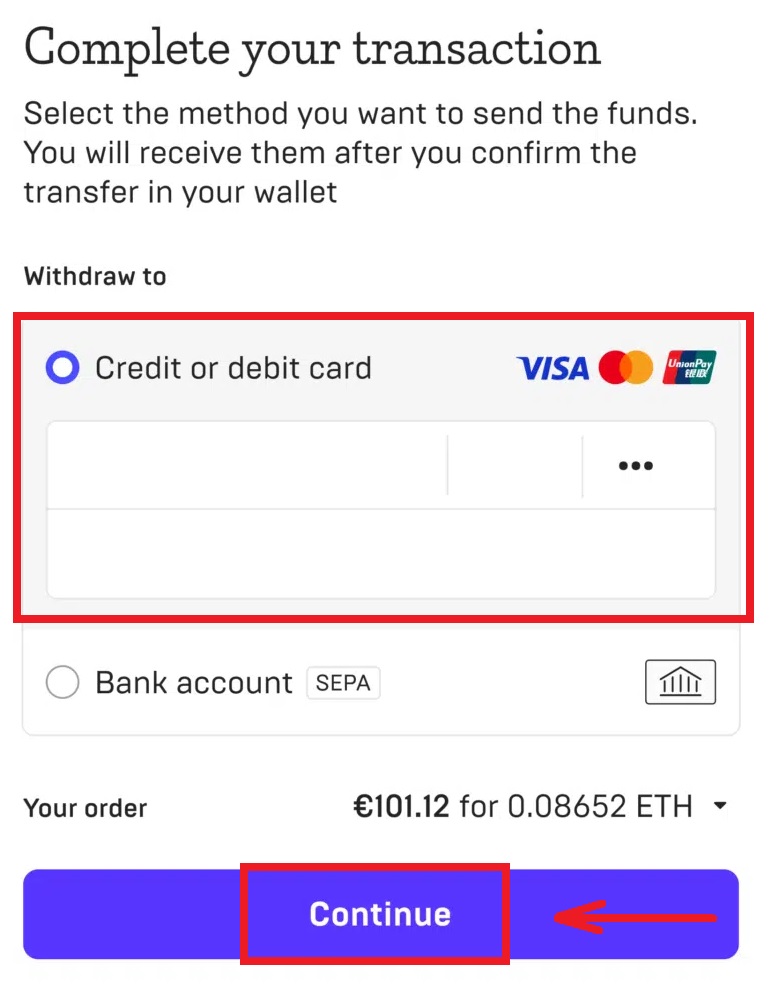
5. ពិនិត្យព័ត៌មានលម្អិតនៃការទូទាត់ និងបញ្ជាក់ការបញ្ជាទិញរបស់អ្នក។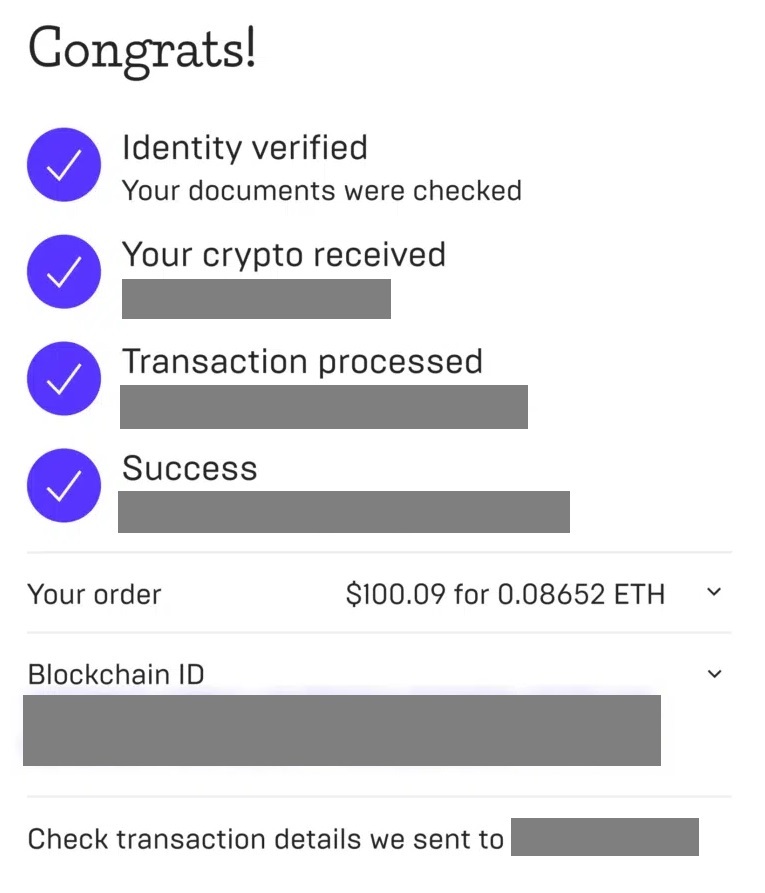
លក់គ្រីបតូតាមរយៈការបំប្លែងសាច់ប្រាក់នៅលើ BYDFi (កម្មវិធី)
1. ចូលទៅ កម្មវិធី BYDFi របស់អ្នក ហើយចុច [ បន្ថែមមូលនិធិ ] - [ Buy Crypto ]។ 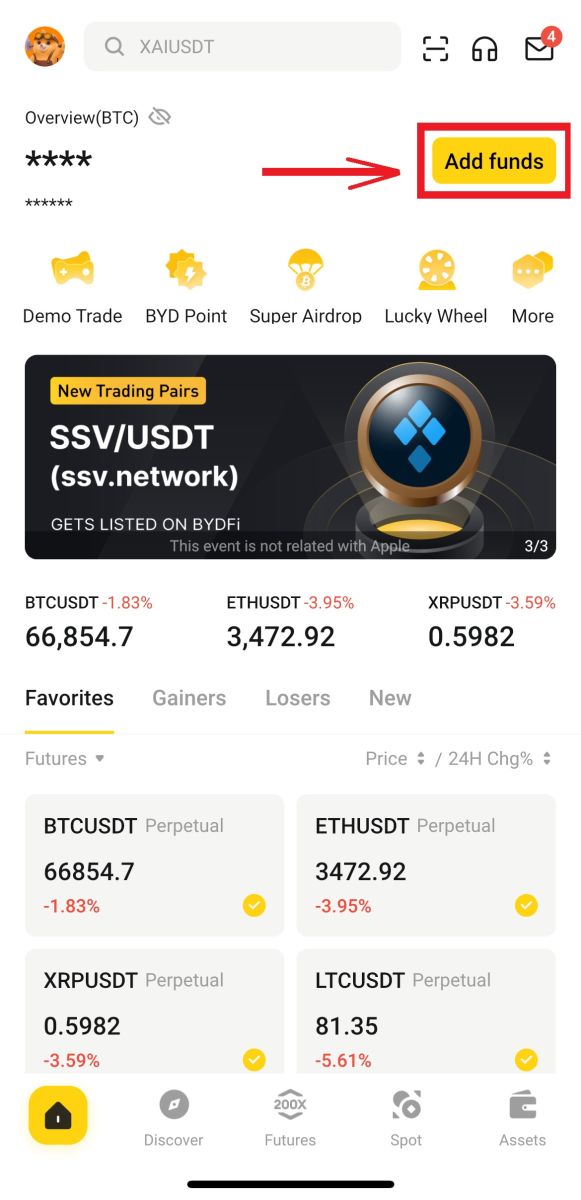
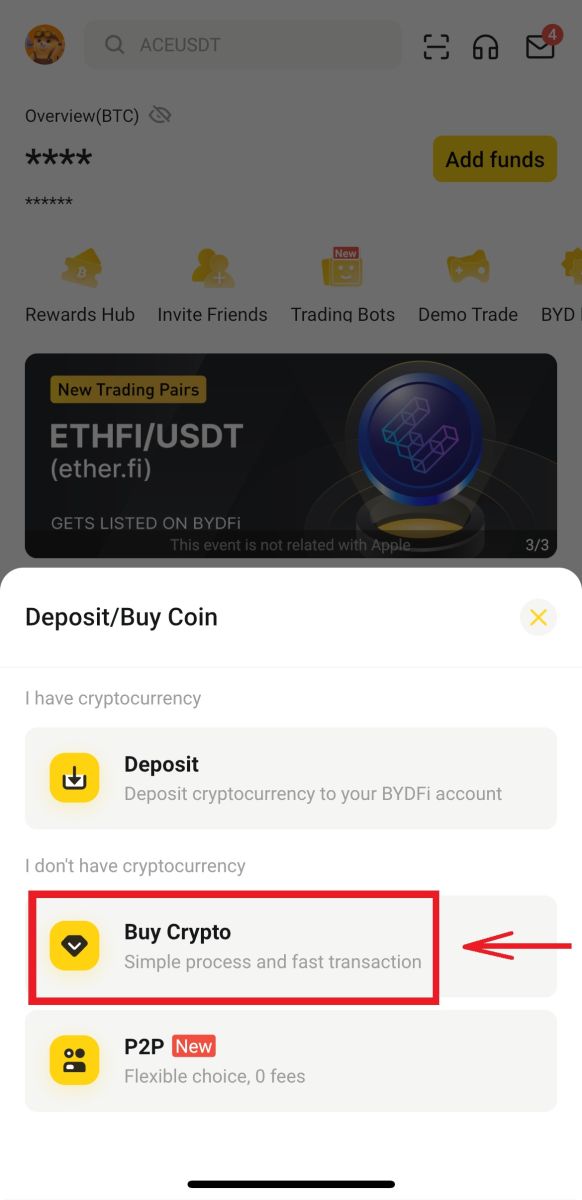
2. ប៉ះ [លក់]។ បន្ទាប់មកជ្រើសរើស crypto និងចំនួនទឹកប្រាក់ដែលអ្នកចង់លក់ ហើយចុច [បន្ទាប់]។ ជ្រើសរើសវិធីបង់ប្រាក់ដែលអ្នកពេញចិត្ត ហើយចុច [ប្រើ BTC Sell]។ 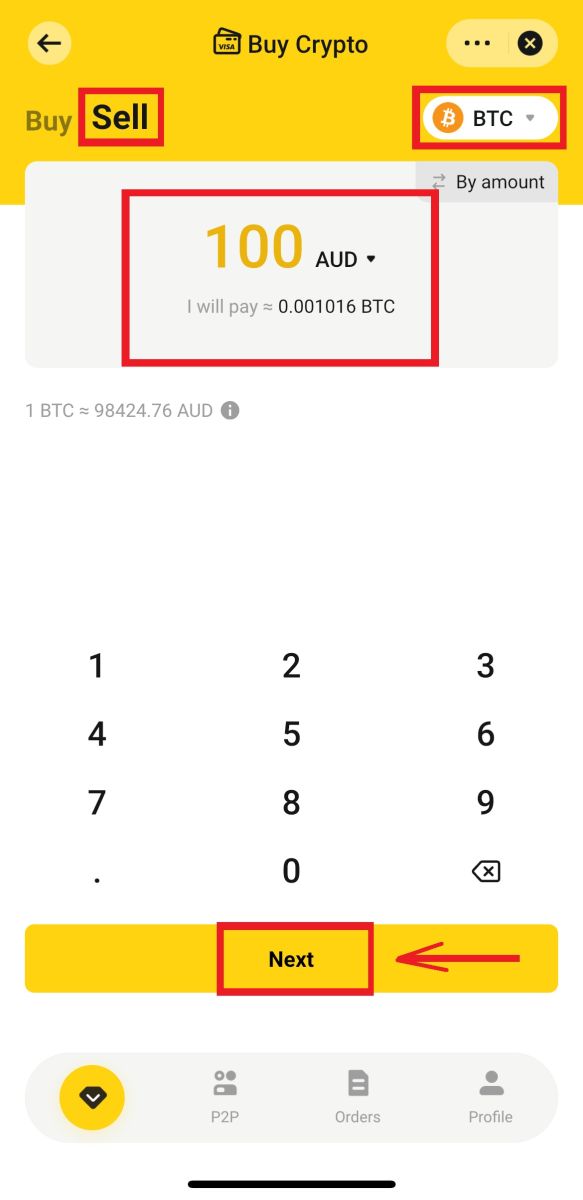
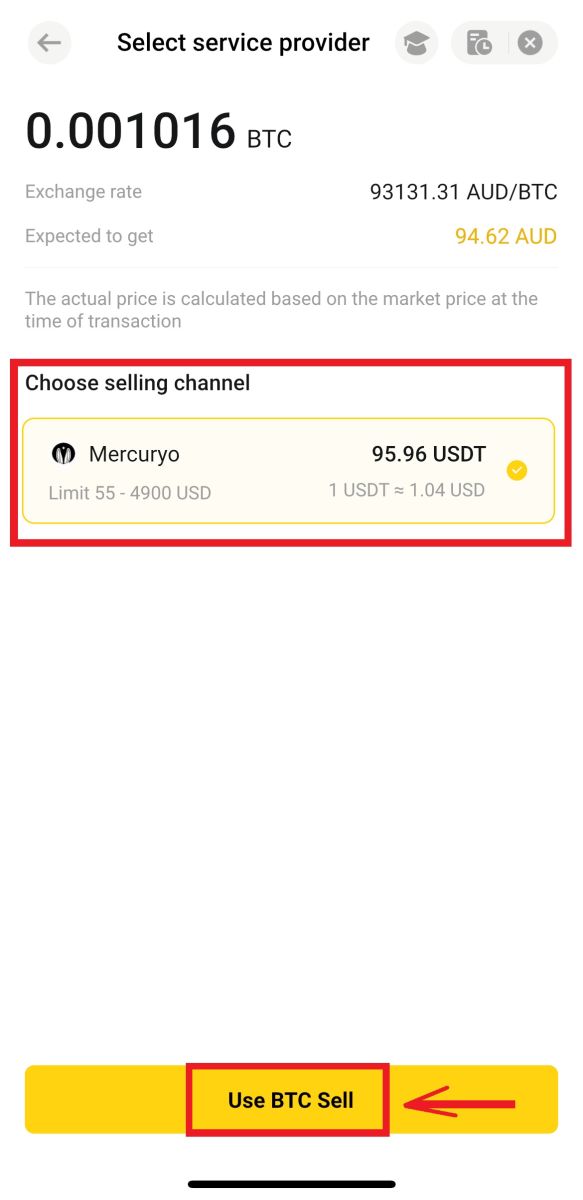
3. អ្នកនឹងត្រូវបានបញ្ជូនបន្តទៅកាន់គេហទំព័រភាគីទីបី។ បំពេញព័ត៌មានលម្អិតកាតរបស់អ្នក ហើយបញ្ជាក់ការបញ្ជាទិញរបស់អ្នក។ 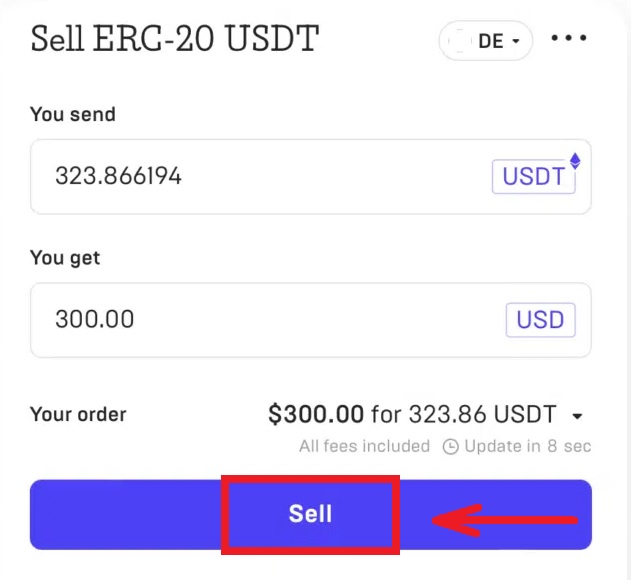
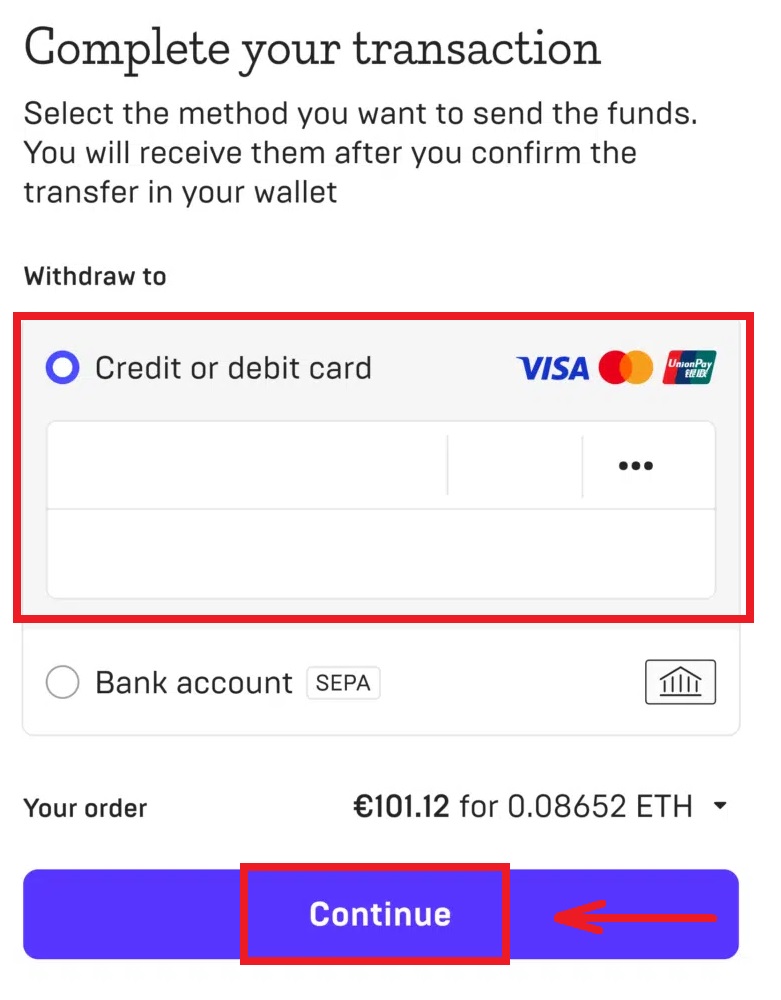
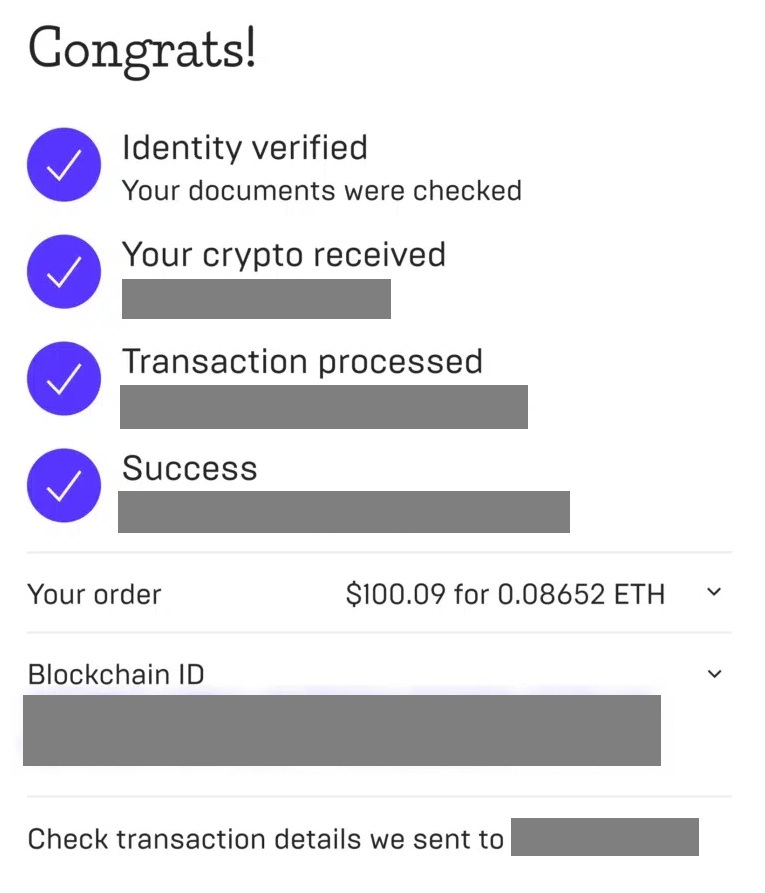
វិធីដក Crypto ពី BYDFi
ដក Crypto នៅលើ BYDFi (គេហទំព័រ)
1. ចូលទៅក្នុង គណនី BYDFi របស់អ្នក ចុច [ ទ្រព្យសកម្ម ] - [ ដកប្រាក់ ] ។ 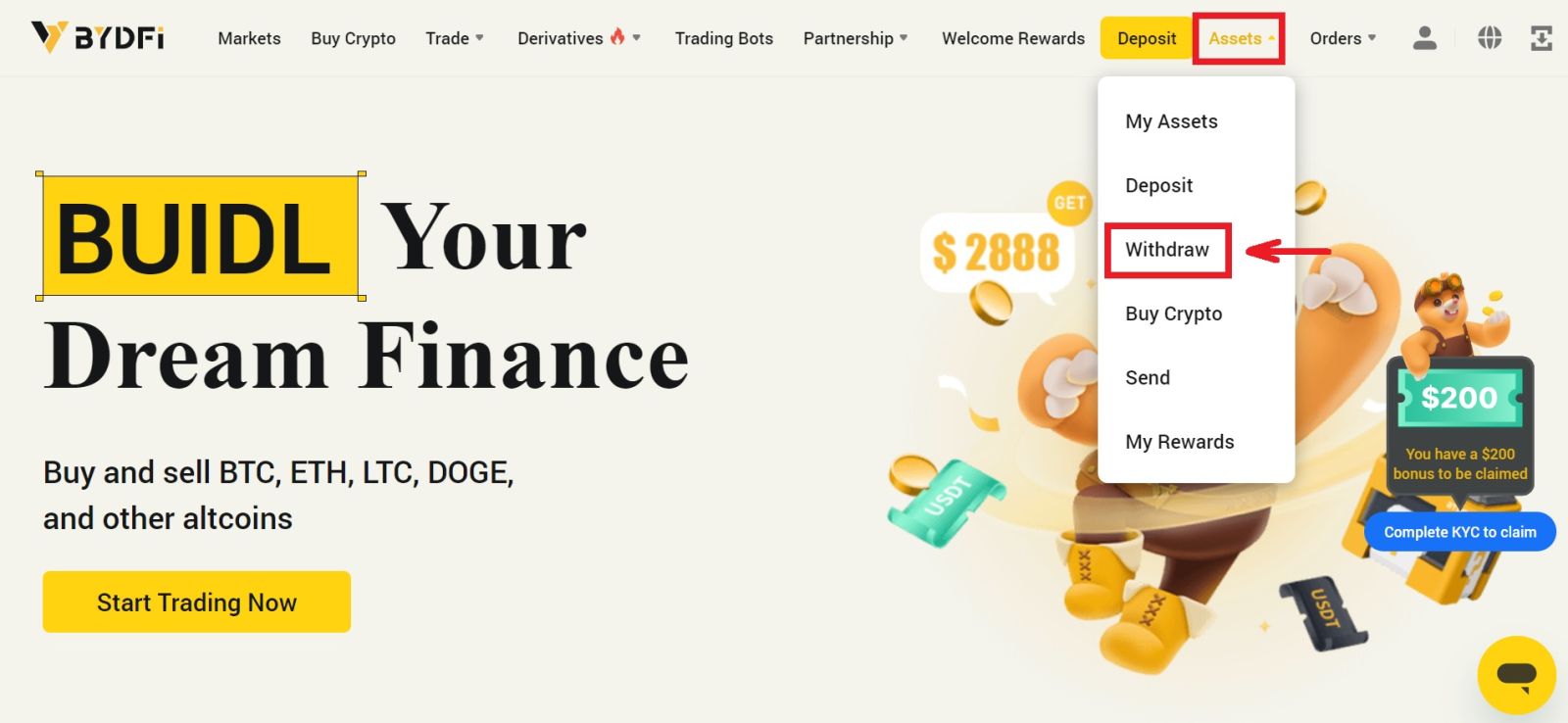
2. ជ្រើសរើស ឬស្វែងរកគ្រីបតូដែលអ្នកចង់ដក បញ្ចូល [អាសយដ្ឋាន] [ចំនួនទឹកប្រាក់] និង [ពាក្យសម្ងាត់មូលនិធិ] ហើយចុចលើ [ដក] ដើម្បីបញ្ចប់ដំណើរការដកប្រាក់។ 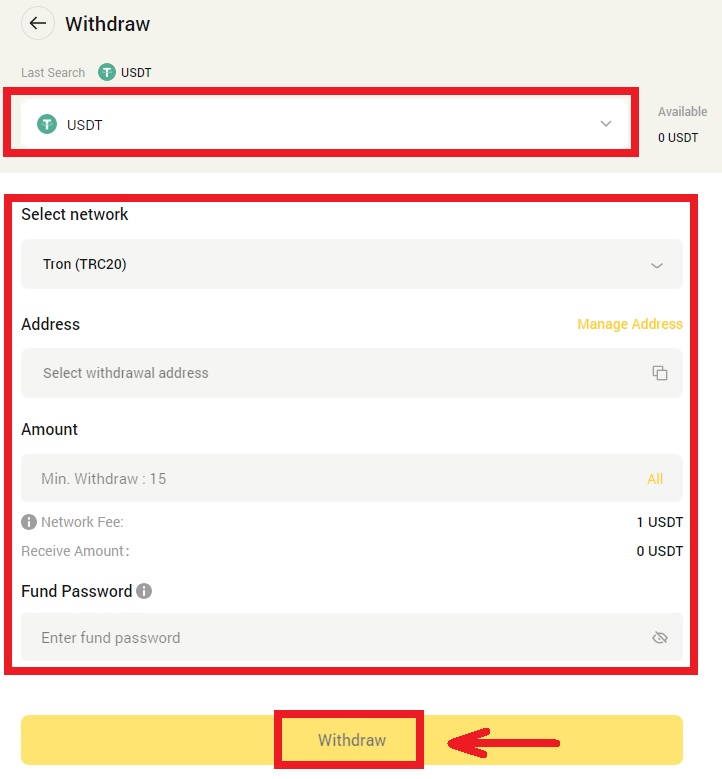
3. ផ្ទៀងផ្ទាត់ជាមួយអ៊ីមែលរបស់អ្នក បន្ទាប់មកចុច [បញ្ជាក់]។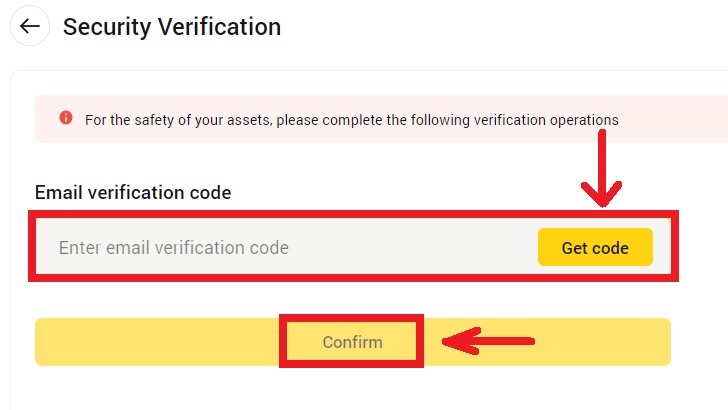
ដក Crypto នៅលើ BYDFi (កម្មវិធី)
1. បើក កម្មវិធី BYDFi របស់អ្នក ចូលទៅកាន់ [ Assets ] - [ Withdraw ]។ 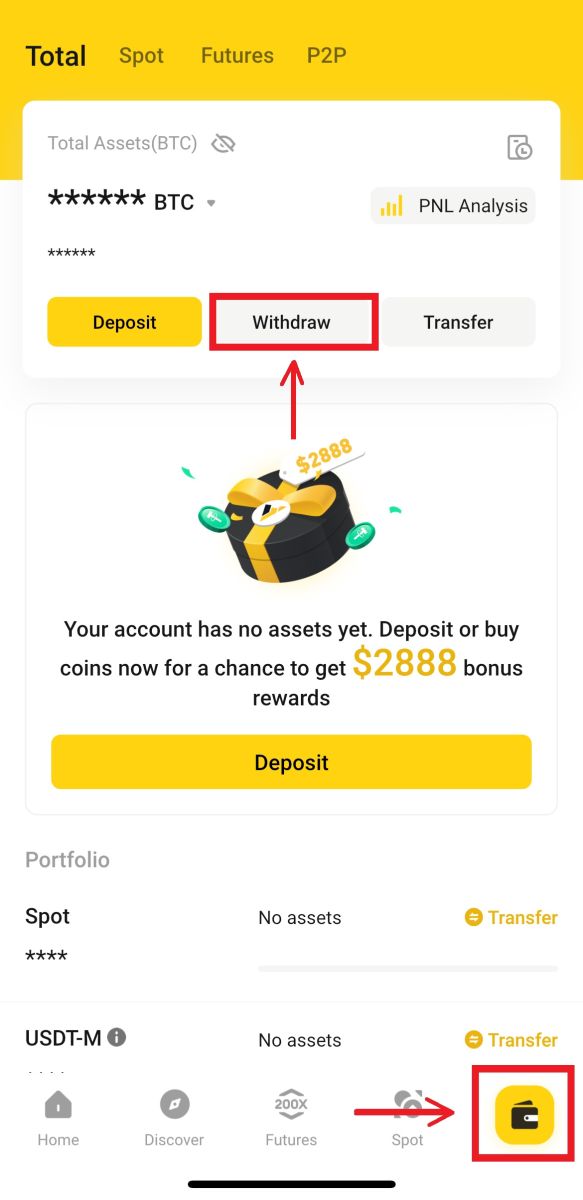
2. ជ្រើសរើស ឬស្វែងរកគ្រីបតូដែលអ្នកចង់ដក បញ្ចូល [អាសយដ្ឋាន] [ចំនួនទឹកប្រាក់] និង [ពាក្យសម្ងាត់មូលនិធិ] ហើយចុចលើ [បញ្ជាក់] ដើម្បីបញ្ចប់ដំណើរការដកប្រាក់។ 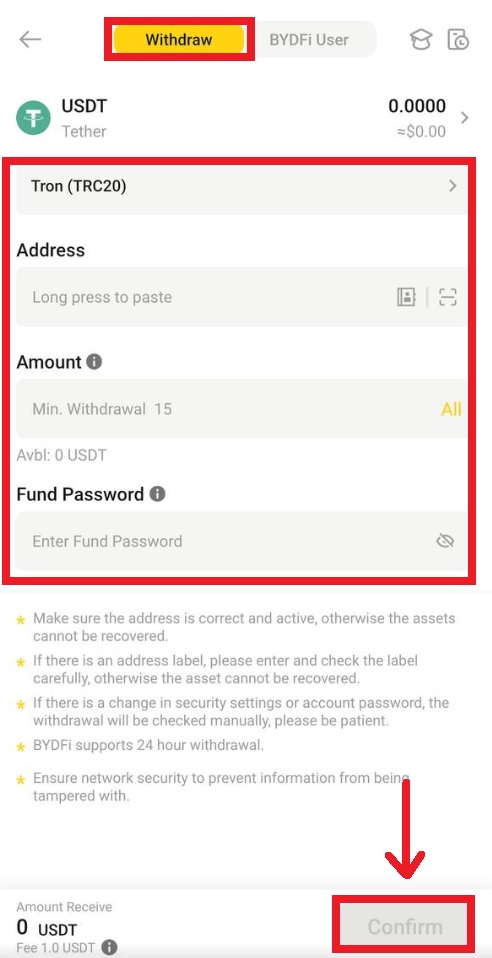
3. ផ្ទៀងផ្ទាត់ជាមួយអ៊ីមែលរបស់អ្នក បន្ទាប់មកចុច [បញ្ជាក់]។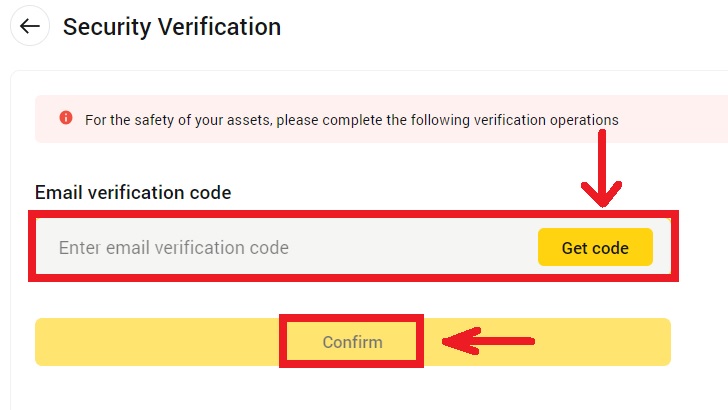
របៀបលក់ Crypto នៅលើ BYDFi P2P
BYDFi P2P បច្ចុប្បន្នមាននៅលើកម្មវិធីតែប៉ុណ្ណោះ។ សូមអាប់ដេតទៅកំណែចុងក្រោយបំផុត ដើម្បីចូលប្រើវា។
1. បើក កម្មវិធី BYDFi ចុច [ បន្ថែមមូលនិធិ ] - [ ប្រតិបត្តិការ P2P ]។ 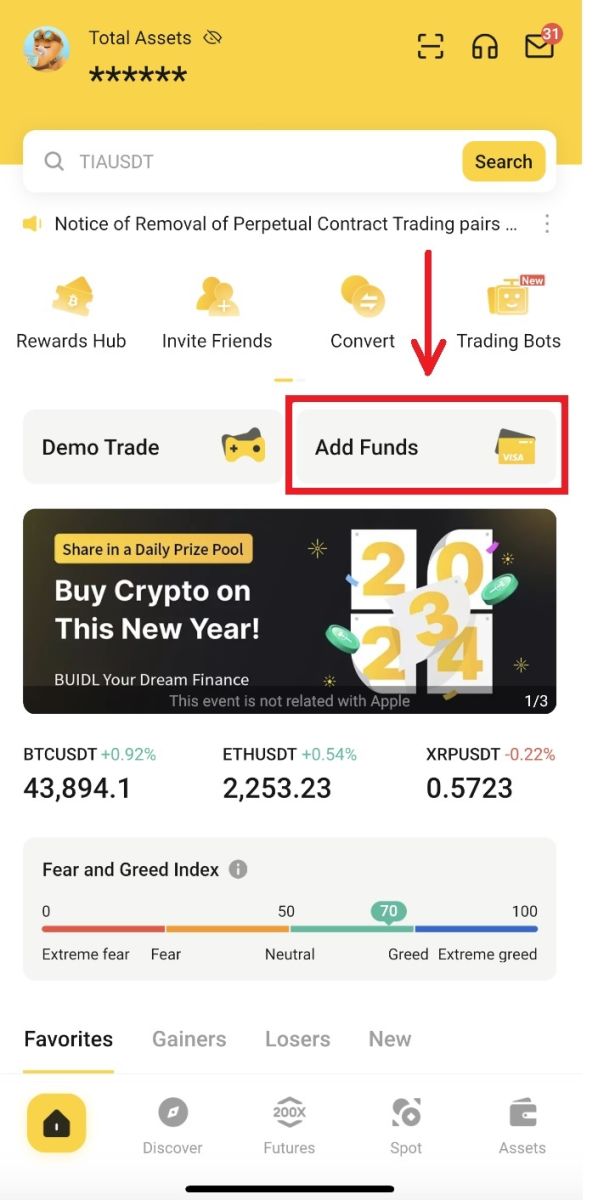
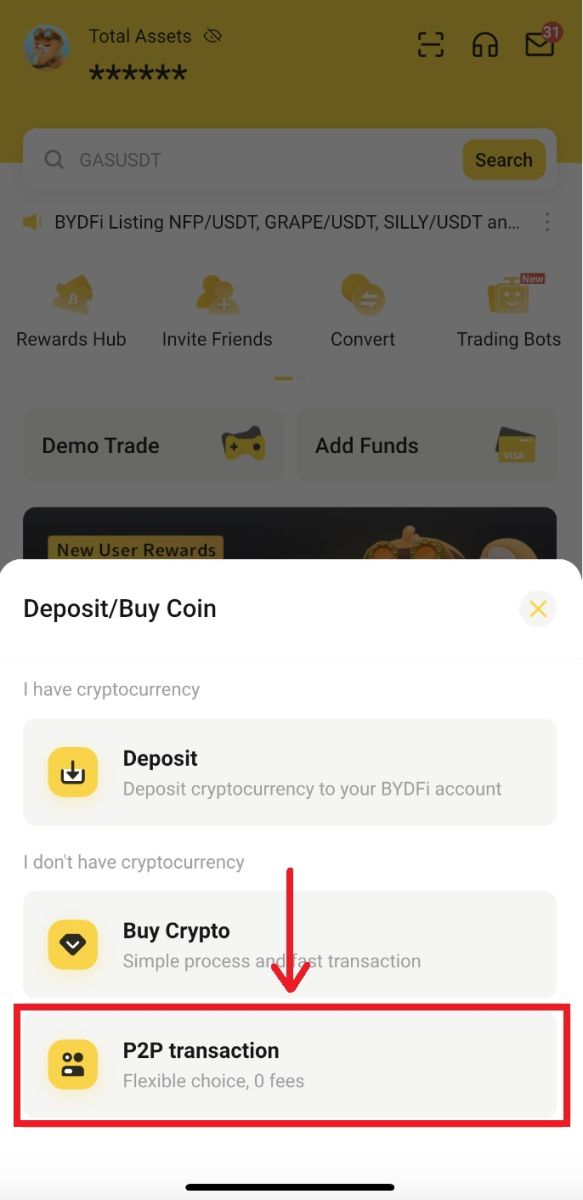
2. ជ្រើសរើសអ្នកទិញដែលអាចជួញដូរបាន បំពេញទ្រព្យសម្បត្តិឌីជីថលដែលត្រូវការតាមចំនួន ឬបរិមាណ។ ចុច [0FeesSellUSDT] 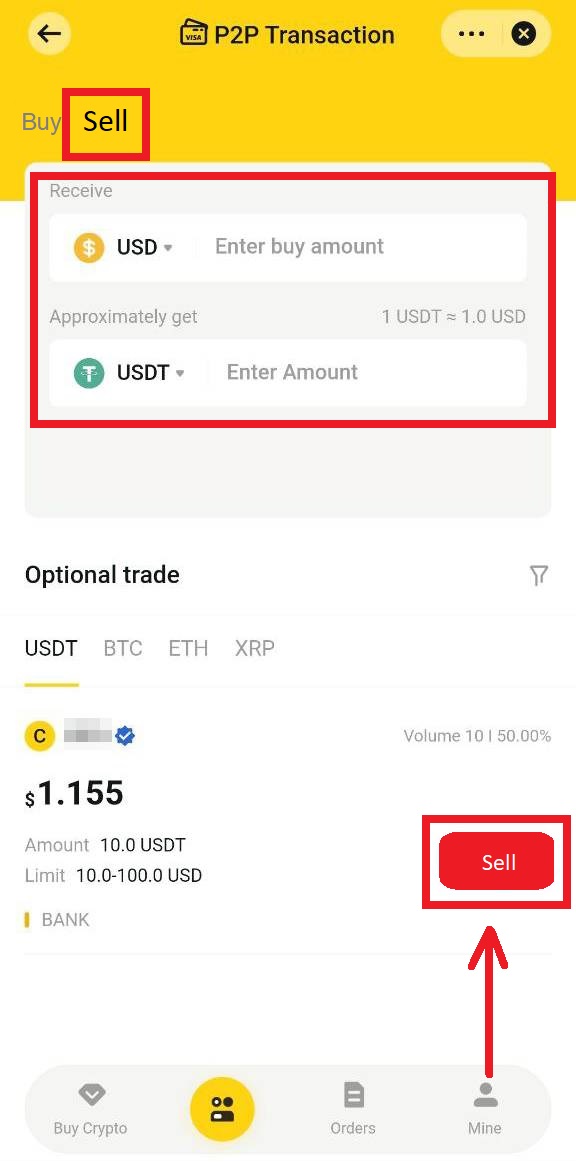
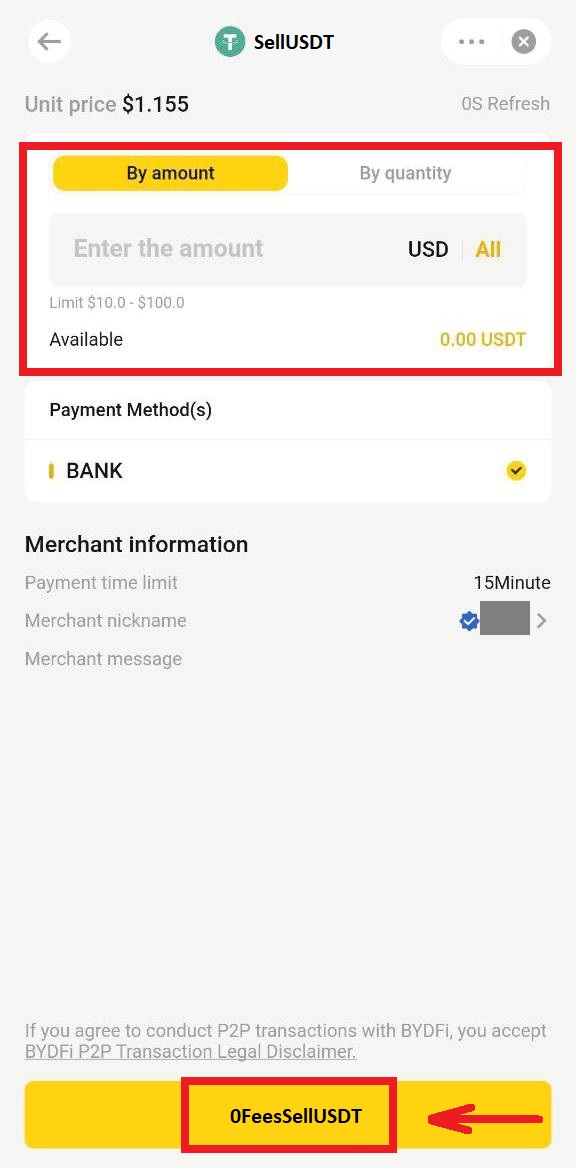
3. បន្ទាប់ពីការបញ្ជាទិញត្រូវបានបង្កើតឡើង សូមរង់ចាំអ្នកទិញដើម្បីបញ្ចប់ការបញ្ជាទិញ ហើយចុច [Release crypto]។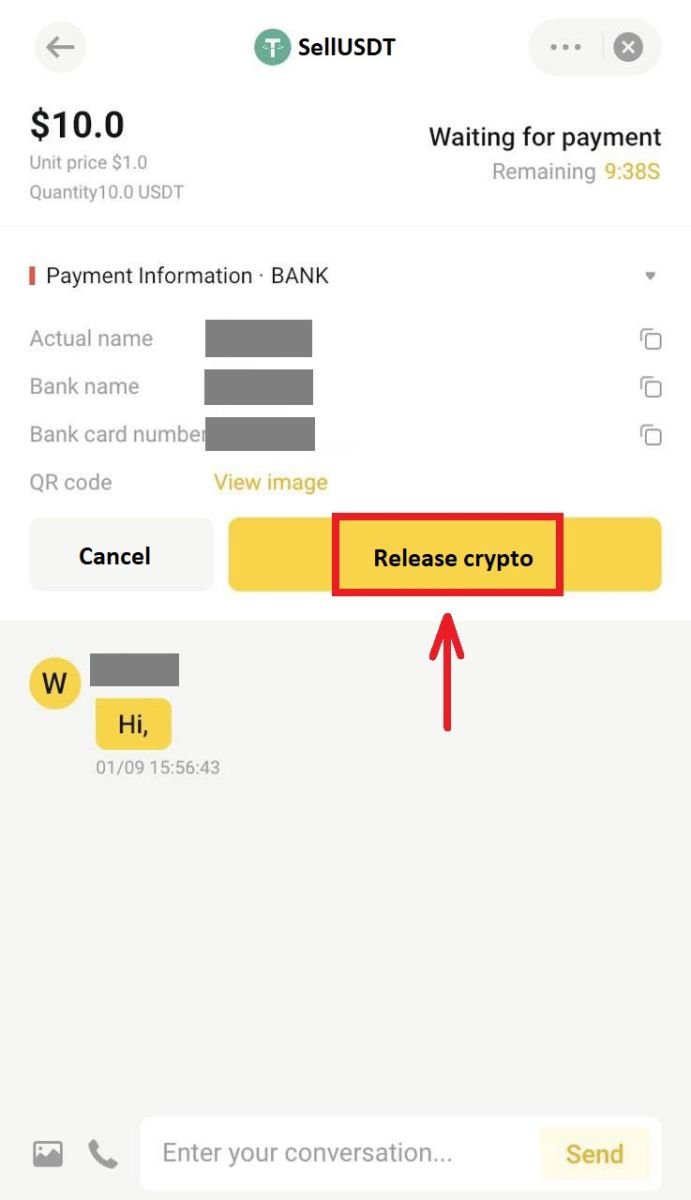
សំណួរដែលគេសួរញឹកញាប់ (FAQs)
ហេតុអ្វីបានជាការដកប្រាក់របស់ខ្ញុំមិនចូលគណនី?
ការដកប្រាក់ចែកចេញជាបីជំហាន៖ ការដកប្រាក់ - ការបញ្ជាក់ប្លុក - ការផ្តល់ឥណទាន។
- ប្រសិនបើស្ថានភាពដកប្រាក់គឺ "ជោគជ័យ" វាមានន័យថាដំណើរការផ្ទេរប្រាក់របស់ BYDF ត្រូវបានបញ្ចប់។ អ្នកអាចចម្លងលេខសម្គាល់ប្រតិបត្តិការ (TXID) ទៅកម្មវិធីរុករកប្លុកដែលត្រូវគ្នា ដើម្បីពិនិត្យមើលវឌ្ឍនភាពនៃការដកប្រាក់។
- ប្រសិនបើ blockchain បង្ហាញ "មិនបានបញ្ជាក់" សូមរង់ចាំដោយអត់ធ្មត់រហូតដល់ blockchain ត្រូវបានបញ្ជាក់។ ប្រសិនបើ blockchain ត្រូវបាន "បញ្ជាក់" ប៉ុន្តែការទូទាត់ត្រូវបានពន្យារពេល សូមទាក់ទងវេទិកាទទួលដើម្បីជួយអ្នកក្នុងការទូទាត់។
ហេតុផលទូទៅសម្រាប់ការបរាជ័យក្នុងការដកប្រាក់
និយាយជាទូទៅ មានហេតុផលជាច្រើនសម្រាប់ការបរាជ័យនៃការដកប្រាក់៖
- អាសយដ្ឋានខុស
- គ្មានស្លាក ឬ Memo បំពេញ
- ស្លាកខុស ឬ Memo បានបំពេញ
- ការពន្យាពេលបណ្តាញ។ល។
វិធីសាស្ត្រពិនិត្យ៖ អ្នកអាចពិនិត្យមើលហេតុផលជាក់លាក់នៅលើទំព័រដកប្រាក់ ពិនិត្យមើលថាតើច្បាប់ចម្លងអាសយដ្ឋានពេញលេញ ថាតើរូបិយប័ណ្ណដែលត្រូវគ្នា និងខ្សែសង្វាក់ដែលបានជ្រើសរើសត្រឹមត្រូវ និងថាតើមានតួអក្សរពិសេស ឬគ្រាប់ចុចដកឃ្លា។
ប្រសិនបើហេតុផលមិនត្រូវបានរៀបរាប់ខាងលើនោះការដកប្រាក់នឹងត្រូវត្រលប់ទៅគណនីវិញបន្ទាប់ពីការបរាជ័យ។ ប្រសិនបើការដកប្រាក់មិនត្រូវបានដំណើរការលើសពី 1 ម៉ោងទេ អ្នកអាចដាក់សំណើរ ឬទាក់ទងសេវាកម្មអតិថិជនតាមអ៊ីនធឺណិតរបស់យើងដើម្បីដោះស្រាយ។
តើខ្ញុំត្រូវផ្ទៀងផ្ទាត់ KYC ទេ?
ជាទូទៅ អ្នកប្រើប្រាស់ដែលមិនទាន់បានបញ្ចប់ KYC នៅតែអាចដកកាក់បាន ប៉ុន្តែចំនួននេះខុសពីអ្នកដែលបានបញ្ចប់ KYC។ ទោះជាយ៉ាងណាក៏ដោយ ប្រសិនបើការគ្រប់គ្រងហានិភ័យត្រូវបានបង្កឡើង ការដកប្រាក់អាចត្រូវបានធ្វើឡើងបន្ទាប់ពីបញ្ចប់ KYC ប៉ុណ្ណោះ។
- អ្នកប្រើប្រាស់ដែលមិនបានផ្ទៀងផ្ទាត់៖ 1.5 BTC ក្នុងមួយថ្ងៃ
- អ្នកប្រើប្រាស់ដែលបានផ្ទៀងផ្ទាត់៖ 6 BTC ក្នុងមួយថ្ងៃ។
កន្លែងដែលខ្ញុំអាចមើលឃើញប្រវត្តិដកប្រាក់
ចូលទៅកាន់ [Assets] - [ដកប្រាក់] រុញទំព័រទៅខាងក្រោម។